gitlab远古版本备份&还原&升级
Posted saynaihe
tags:
篇首语:本文由小常识网(cha138.com)小编为大家整理,主要介绍了gitlab远古版本备份&还原&升级相关的知识,希望对你有一定的参考价值。
背景:
gitlab 8.5.8版本.参照:https://github.com/sameersbn/docker-gitlab.git.太多年了也没有升级,现在准备备份还原到一个新的服务器然后升级一下。gitlab服务器开始是docker-compose搭建的后面迁移到了kubernetes上(记得当时还是1.14),后面kubernetes 版本持续升级到了1.21。基础环境如下:
kubectl get nodes
kubectl get pods -n gitlab


image 镜像的版本如下:
kubectl get deployment -n gitlab -o yaml|grep image:

升级的过程参考了:升级公司的 GitLab,基本版本是8.5.8 -8.12.13-9.5.10-10.8.7-11.1.4(8的小版本先升级到稳定的8.12,然后到8的最高版本,然后每个大版本进行升级)
注:我这里的gitlab的基础镜像并不是sameersbn/gitlab 当时有汉化twang2218/gitlab-ce-zh镜像直接使用了汉化的镜像,直接使用了twang2218/gitlab-ce-zh的镜像为例!存储直接挂载了nfs存储未使用pv,pvc方式,如下:

Kubernetes下备份gitlab
进入gitlab容器执行备份命令:
登陆一台CVM节点,当然了前提是可以exec进入gitlab容器控制台。也可以其他可视化dashboard进入,我这里直接在k8s-master-01节点操作了VM-4-34-rockylinux为操作还原升级节点,这里也备注强调一下:
kubectl exec -it gitlab-77d7878db-j8kqh bash -n gitlab
gitlab-rake gitlab:backup:create

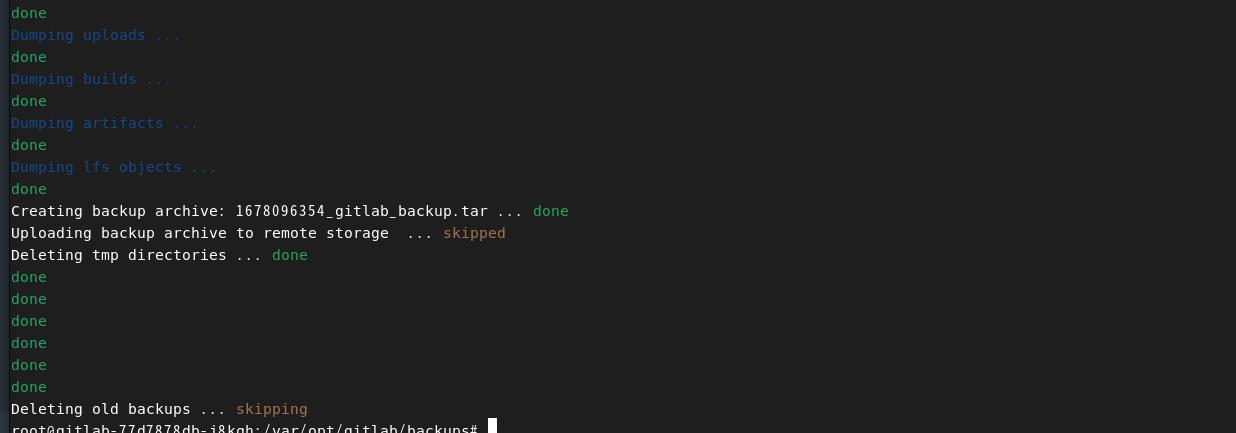
确认一下数据的备份目录:
cat /etc/gitlab/gitlab.rb |grep back
默认的备份目录为:/var/opt/gitlab/backups目录

进入**/var/opt/gitlab/backups得到生成的备份文件如下:**
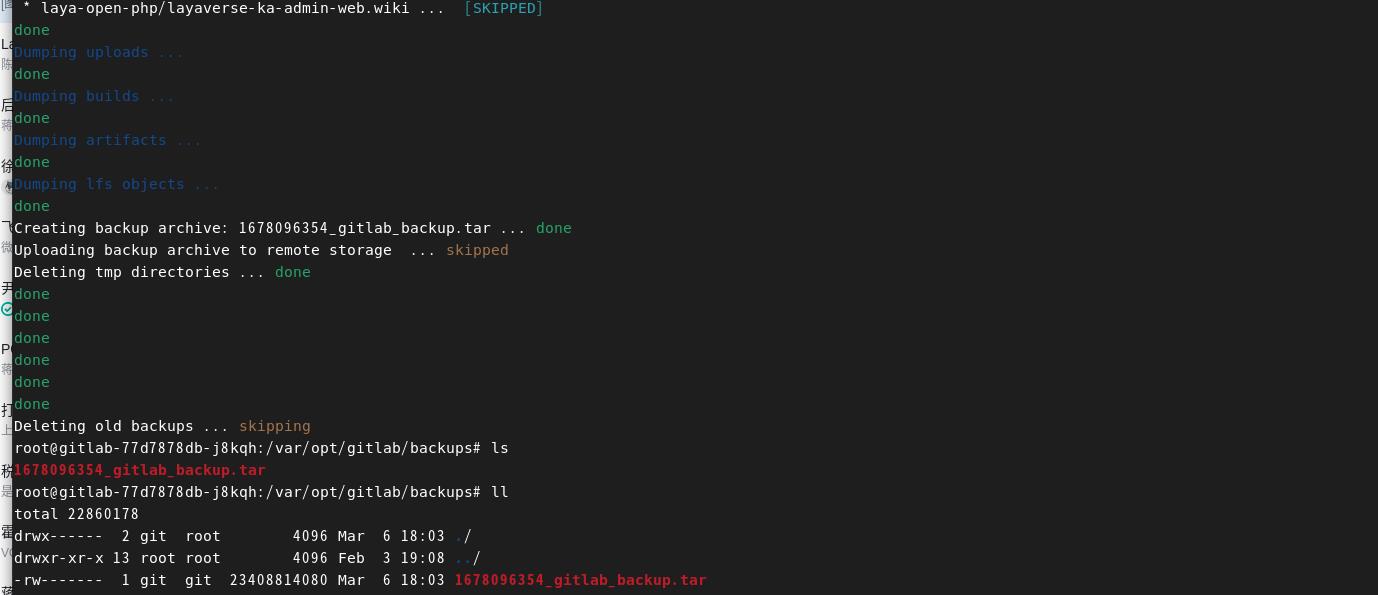
很漫长得到一个20多G的压缩包!
COPY备份文件到新的存储路径
20g的文件copy 或者mv很慢很慢,尤其是在copy腾讯云cfs文件存储上面的文件。当时还找存储的小伙伴问过,当时他们推荐了使用rclone传输,体验了是很快!
安装rclone
安装rclone,参照:https://cloud.tencent.com/document/product/582/83114(还是在kubernetes 控制节点操作的,当然了其实可以在任何一个局域网内节点安装,然后挂载10.0.0.24 的nfs)
wget https://downloads.rclone.org/v1.53.4/rclone-v1.53.4-linux-amd64.zip --no-check-certificate
unzip rclone-v1.53.4-linux-amd64.zip
chmod 0755 ./rclone-*/rclone
cp ./rclone-*/rclone /usr/bin/
rm -rf ./rclone-*
挂载nfs:
源nfs** 10.0.0.24 ** 目的nf**s 10.0.4.134 **在k8s控制节点挂载。文件夹路径可以自定义。
sudo mount -t nfs -o vers=4.0,noresvport 10.0.0.24:/ /nfs5
sudo mount -t nfs -o vers=4.0,noresvport 10.0.4.134:/ /nfs10

rclone同步文件到新文件系统
rclone sync同步文件到目的nfs(也可以是其他文件系统)
rclone sync /nfs5/data/github/gitlab/backups/1678096354_gitlab_backup.tar /nfs10/data/github/gitlab/backups/ -Pvv --transfers 32 --checkers 64 --copy-links --local-no-check-updated

4分钟左右同步完成还是很快的,毕竟有20多G文件!
注:以上操作在Kubernetes控制节点上操作
还原gitlab到新环境
一台新的rocky服务器,主机名:VM-4-34-rockylinux
安装docker docker-compose
安装docker docker-compose:
yum update -y ###先update一下
sudo yum install -y yum-utils device-mapper-persistent-data lvm2
sudo yum-config-manager --add-repo https://mirrors.aliyun.com/docker-ce/linux/centos/docker-ce.repo
sudo yum makecache fast
sudo yum -y install docker-ce
sudo service docker start
sudo docker -v

注:当然了可以配置一下镜像加速:

配置镜像加速后记得systemctl reload-daemon systemctl restart docker.
docker-compose的安装:
docker_compose_version=v2.16.0 && curl -L "https://github.com/docker/compose/releases/download/$docker_compose_version/docker-compose-$(uname -s)-$(uname -m)" -o /usr/local/bin/docker-compose && chmod +x /usr/local/bin/docker-compose && ln -s /usr/local/bin/docker-compose /usr/bin/docker-compose

安装nfs客户端,将10.0.4.134挂载到本地
安装一下nfs客户端(文件准备同步过来,挂载nfs的!)
yum install nfs*
sudo mount -t nfs -o vers=4.0,noresvport 10.0.4.134:/ /data
/data目录下创建github目录(与原来nfs实例保证目录结构一致),github目录下创建gitlab postgresql redis目录(gitlab目录已经存在了其实,上面reclone同步的时候会自动创建目录):
[root@VM-4-34-rockylinux github]# pwd
/data/data/github
[root@VM-4-34-rockylinux github]# mkdir gitlab postgresql redis
注意自己挂载的目录路径以及文件夹目录名.
docker-compose启动gitlab相关应用
VM-4-34-rockylinux 主机操作
首先确认文件以及rclone到指定路径
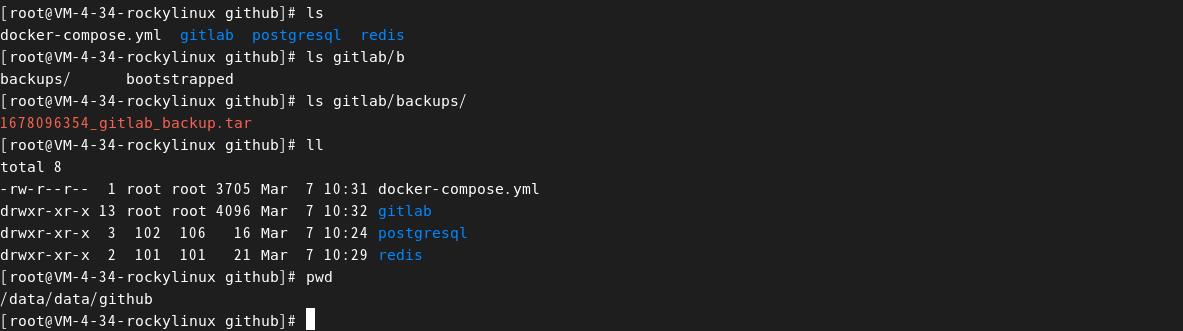
登陆github仓库查找对应版本docker-compose.yml文件放在/data/data/github目录下:
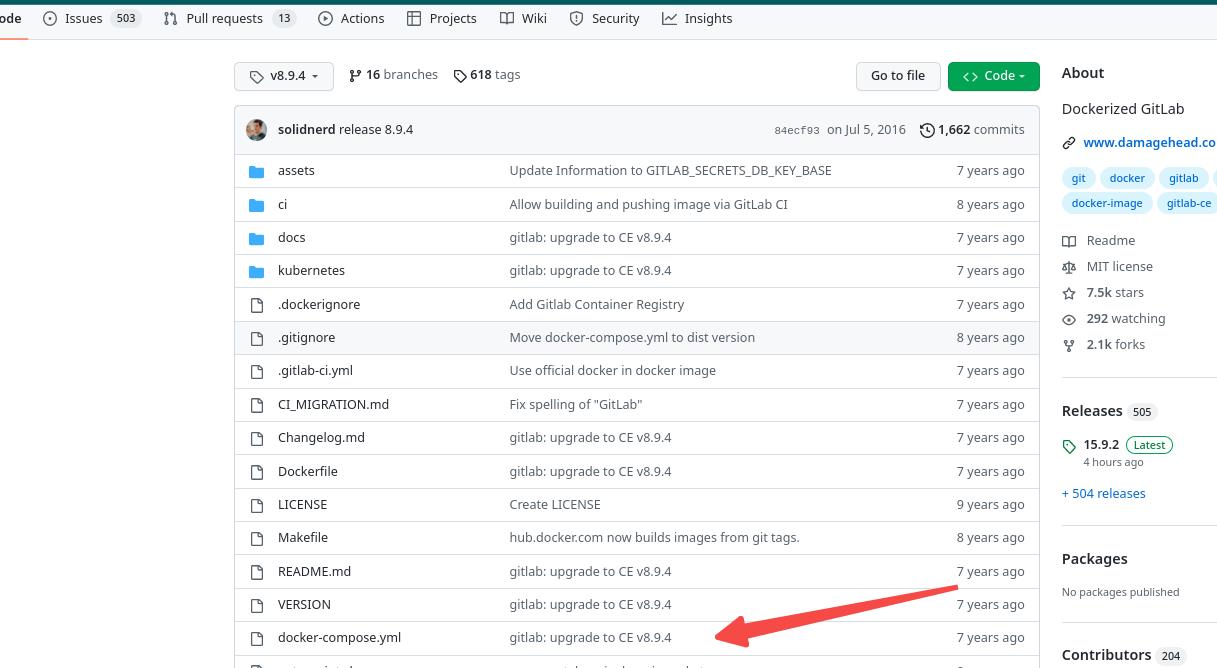
注意:我这里拿得https://github.com/sameersbn/docker-gitlab/blob/v8.9.4/docker-compose.yml的yml文件
修改docker-compose.yml如下:
version: '2'
services:
redis:
restart: always
image: sameersbn/redis:latest
command:
- --loglevel warning
volumes:
- /data/data/github/redis:/var/lib/redis:Z
postgresql:
restart: always
image: sameersbn/postgresql:9.4-24
volumes:
- /data/data/github/postgresql:/var/lib/postgresql:Z
environment:
- DB_USER=gitlab
- DB_PASS=passw0rd
- DB_NAME=gitlabhq_production
- DB_EXTENSION=pg_trgm
gitlab:
restart: always
image: twang2218/gitlab-ce-zh:8.5.8
depends_on:
- redis
- postgresql
ports:
- "80:80"
- "10022:22"
volumes:
- /data/data/github/gitlab:/var/opt/gitlab:Z
environment:
- DEBUG=false
- DB_ADAPTER=postgresql
- DB_HOST=postgresql
- DB_PORT=5432
- DB_USER=gitlab
- DB_PASS=password
- DB_NAME=gitlabhq_production
- REDIS_HOST=redis
- REDIS_PORT=6379
- TZ=Asia/Shanghai
- GITLAB_TIMEZONE=Beijing
- GITLAB_HTTPS=false
- SSL_SELF_SIGNED=false
- GITLAB_HOST=gitlab.zhangpeng.com
- GITLAB_PORT=80
- GITLAB_SSH_PORT=10022
- GITLAB_RELATIVE_URL_ROOT=
- GITLAB_SECRETS_DB_KEY_BASE=long-and-random-alphanumeric-string
- GITLAB_ROOT_PASSWORD=
- GITLAB_ROOT_EMAIL=
- GITLAB_NOTIFY_ON_BROKEN_BUILDS=true
- GITLAB_NOTIFY_PUSHER=false
- GITLAB_EMAIL=notifications@example.com
- GITLAB_EMAIL_REPLY_TO=noreply@example.com
- GITLAB_INCOMING_EMAIL_ADDRESS=reply@example.com
- GITLAB_BACKUP_SCHEDULE=daily
- GITLAB_BACKUP_TIME=01:00
- SMTP_ENABLED=false
- SMTP_DOMAIN=www.example.com
- SMTP_HOST=smtp.gmail.com
- SMTP_PORT=587
- SMTP_USER=mailer@example.com
- SMTP_PASS=password
- SMTP_STARTTLS=true
- SMTP_AUTHENTICATION=login
- IMAP_ENABLED=false
- IMAP_HOST=imap.gmail.com
- IMAP_PORT=993
- IMAP_USER=mailer@example.com
- IMAP_PASS=password
- IMAP_SSL=true
- IMAP_STARTTLS=false
- OAUTH_ENABLED=false
- OAUTH_AUTO_SIGN_IN_WITH_PROVIDER=
- OAUTH_ALLOW_SSO=
- OAUTH_BLOCK_AUTO_CREATED_USERS=true
- OAUTH_AUTO_LINK_LDAP_USER=false
- OAUTH_AUTO_LINK_SAML_USER=false
- OAUTH_EXTERNAL_PROVIDERS=
- OAUTH_CAS3_LABEL=cas3
- OAUTH_CAS3_SERVER=
- OAUTH_CAS3_DISABLE_SSL_VERIFICATION=false
- OAUTH_CAS3_LOGIN_URL=/cas/login
- OAUTH_CAS3_VALIDATE_URL=/cas/p3/serviceValidate
- OAUTH_CAS3_LOGOUT_URL=/cas/logout
- OAUTH_GOOGLE_API_KEY=
- OAUTH_GOOGLE_APP_SECRET=
- OAUTH_GOOGLE_RESTRICT_DOMAIN=
- OAUTH_FACEBOOK_API_KEY=
- OAUTH_FACEBOOK_APP_SECRET=
- OAUTH_TWITTER_API_KEY=
- OAUTH_TWITTER_APP_SECRET=
- OAUTH_GITHUB_API_KEY=
- OAUTH_GITHUB_APP_SECRET=
- OAUTH_GITHUB_URL=
- OAUTH_GITHUB_VERIFY_SSL=
- OAUTH_GITLAB_API_KEY=
- OAUTH_GITLAB_APP_SECRET=
- OAUTH_BITBUCKET_API_KEY=
- OAUTH_BITBUCKET_APP_SECRET=
- OAUTH_SAML_ASSERTION_CONSUMER_SERVICE_URL=
- OAUTH_SAML_IDP_CERT_FINGERPRINT=
- OAUTH_SAML_IDP_SSO_TARGET_URL=
- OAUTH_SAML_ISSUER=
- OAUTH_SAML_LABEL="Our SAML Provider"
- OAUTH_SAML_NAME_IDENTIFIER_FORMAT=urn:oasis:names:tc:SAML:2.0:nameid-format:transient
- OAUTH_SAML_GROUPS_ATTRIBUTE=
- OAUTH_SAML_EXTERNAL_GROUPS=
- OAUTH_SAML_ATTRIBUTE_STATEMENTS_EMAIL=
- OAUTH_SAML_ATTRIBUTE_STATEMENTS_NAME=
- OAUTH_SAML_ATTRIBUTE_STATEMENTS_FIRST_NAME=
- OAUTH_SAML_ATTRIBUTE_STATEMENTS_LAST_NAME=
- OAUTH_CROWD_SERVER_URL=
- OAUTH_CROWD_APP_NAME=
- OAUTH_CROWD_APP_PASSWORD=
- OAUTH_AUTH0_CLIENT_ID=
- OAUTH_AUTH0_CLIENT_SECRET=
- OAUTH_AUTH0_DOMAIN=
- OAUTH_AZURE_API_KEY=
- OAUTH_AZURE_API_SECRET=
- OAUTH_AZURE_TENANT_ID=
只修改了几个镜像的tag与kubernetes搭建的版本一致(redis版本其实没有太大要求),还有ssh的对外映射端口(否则会与主机的22端口冲突,数据库密码也直接拿来kubernetes集群中的变量了…):

为什么不用8.5.8的docker-compose.yaml文件呢?
https://github.com/sameersbn/docker-gitlab/blob/8.5.8/docker-compose.yml

docker-compose的版本 貌似是V1的起不来服务…这里就默认用v2的yaml了
cd /data/data/github
docker-compose up -d
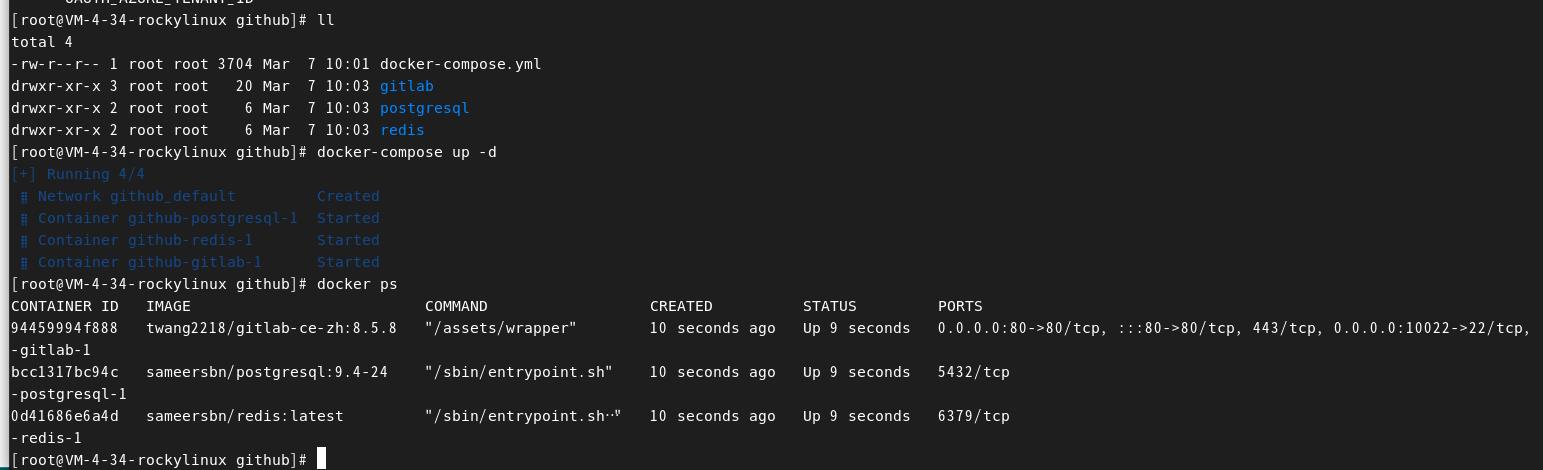
等待容器running…
restore 还原gitlab仓库
进入gitlab容器,进入backups目录,执行restore命令还原仓库:
docker exec -it github-gitlab-1 bash
cd /var/opt/gitlab/backups/
gitlab-rake gitlab:backup:restore BACKUP:1678096354
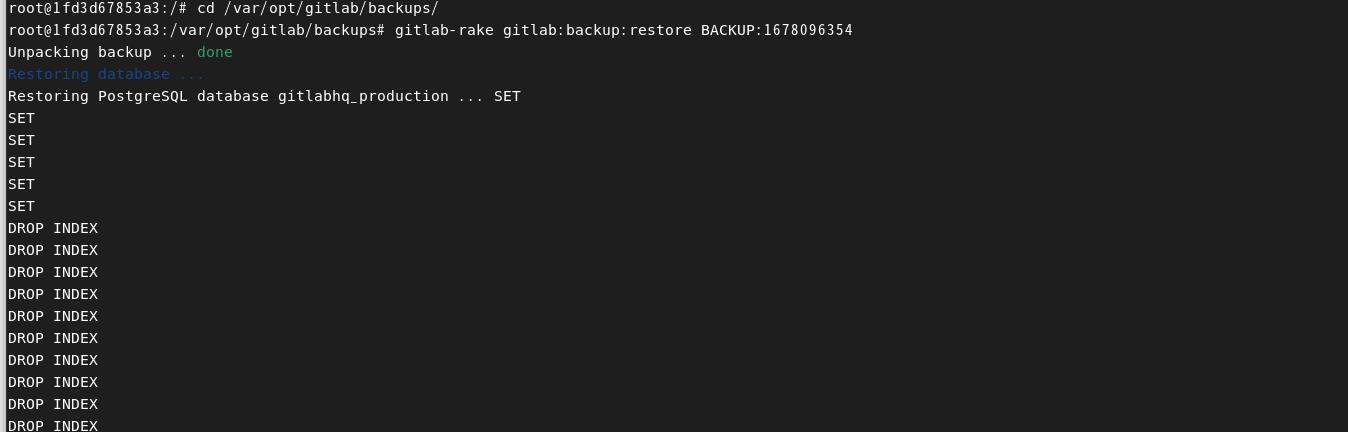

注:BACKUP后跟备份文件_前面的时间辍格式.除了1678096354_gitlab_backup.tar压缩包外其他文件是执行过程中解压产生的文件。这是在CVM主机挂载目录看到的!
中间会有
This will rebuild an authorized_keys file.
You will lose any data stored in authorized_keys file
yes 同意?等待还原完成
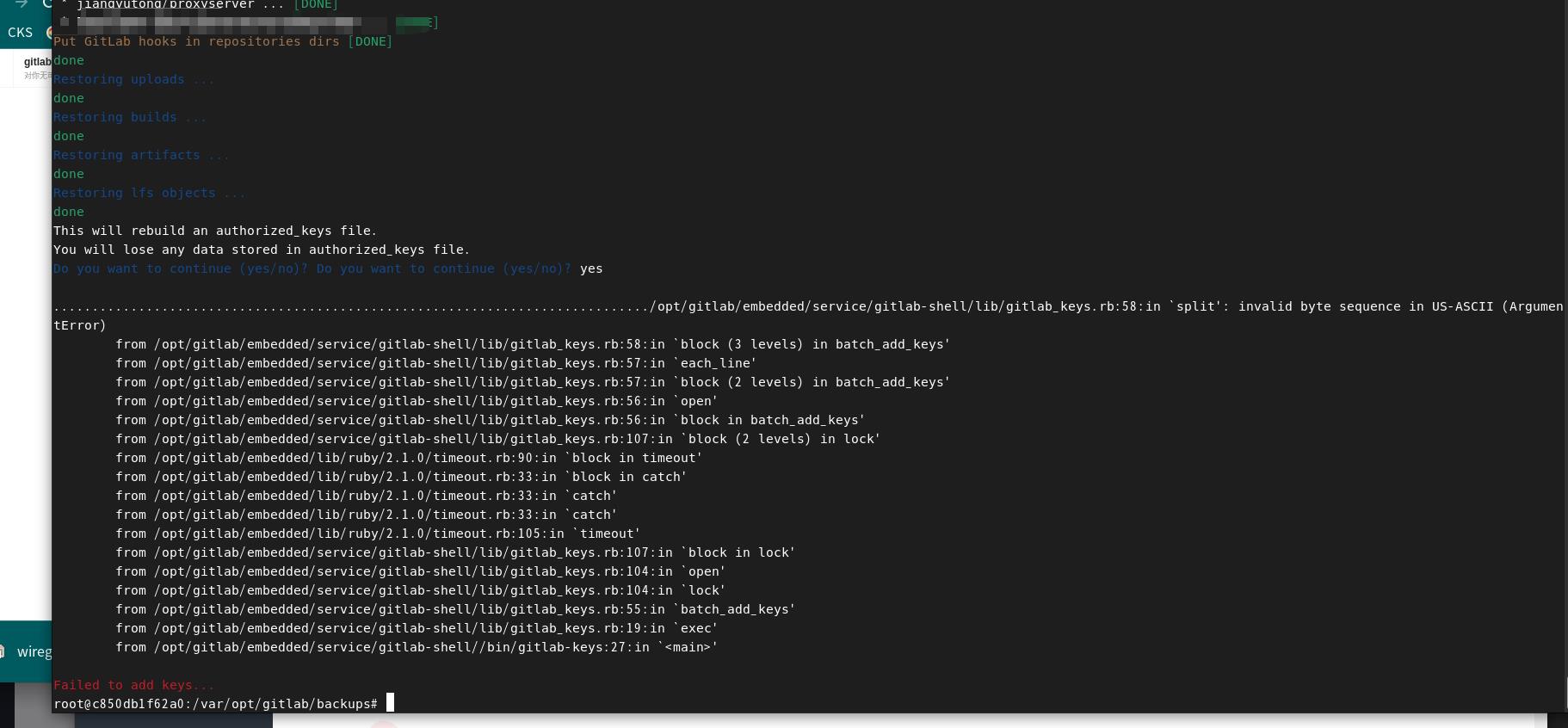
访问gitlab仓库验证
**ip **or host 绑定域名。或是直接绑定域名访问gitlab:


注:https的操作可以创建负载均衡绑定端口的方式or参照gitlab 15.8 on rocky 8中证书配置设置一下?不知道古老能不能适用,升级高版本了再去尝试!验证了一下仓库 and 用户权限都没有什么问题还原到一段落了,下面尝试一下升级!
其他问题:
项目搜索这里,翻页貌似会404…我尝试了线上的github应用也这样就忽略了…

另外ssh-key 的clone没有成功,尝试了http的clone没有问题,先忽略!
gitlab升级之路
正常的更新流程看网上都是说
- 升级至当前大版本(major version)的最新小版本(latest minor version)
- 升级至目标大版本(target major version)的首个小版本(first minor version)
- 继续升级至更新的版本
根据 gitlab upgrading guide 的说法,版本低于 8.11.Z 时,先更新到 8.12.0 是比较稳妥的方案。第一部先升级到8.12吧!
注:我这里的twang2218/gitlab-ce-zh镜像很多都与官方的不太一样,还是继续使用twang2218/gitlab-ce-zh的镜像进行升级了!

额外强调一下gitlab与postgresql版本的对应关系:
升级gitlab的同时,postgresql的版本也应该同时进行升级的,详细的版本对应关系可参考以下链接:
https://repository.prace-ri.eu/git/help/administration/package_information/postgresql_versions.md

准备在升级gitlab9的时候升级一下postgresql 。8版本就使用默认的9.4.24了!
8.5.8 -8.12.13
dockerhub仓库看了一眼:https://hub.docker.com/r/twang2218/gitlab-ce-zh/tags?page=1&name=8.12,8.12的版本tag就顺手选择了8.12.13:
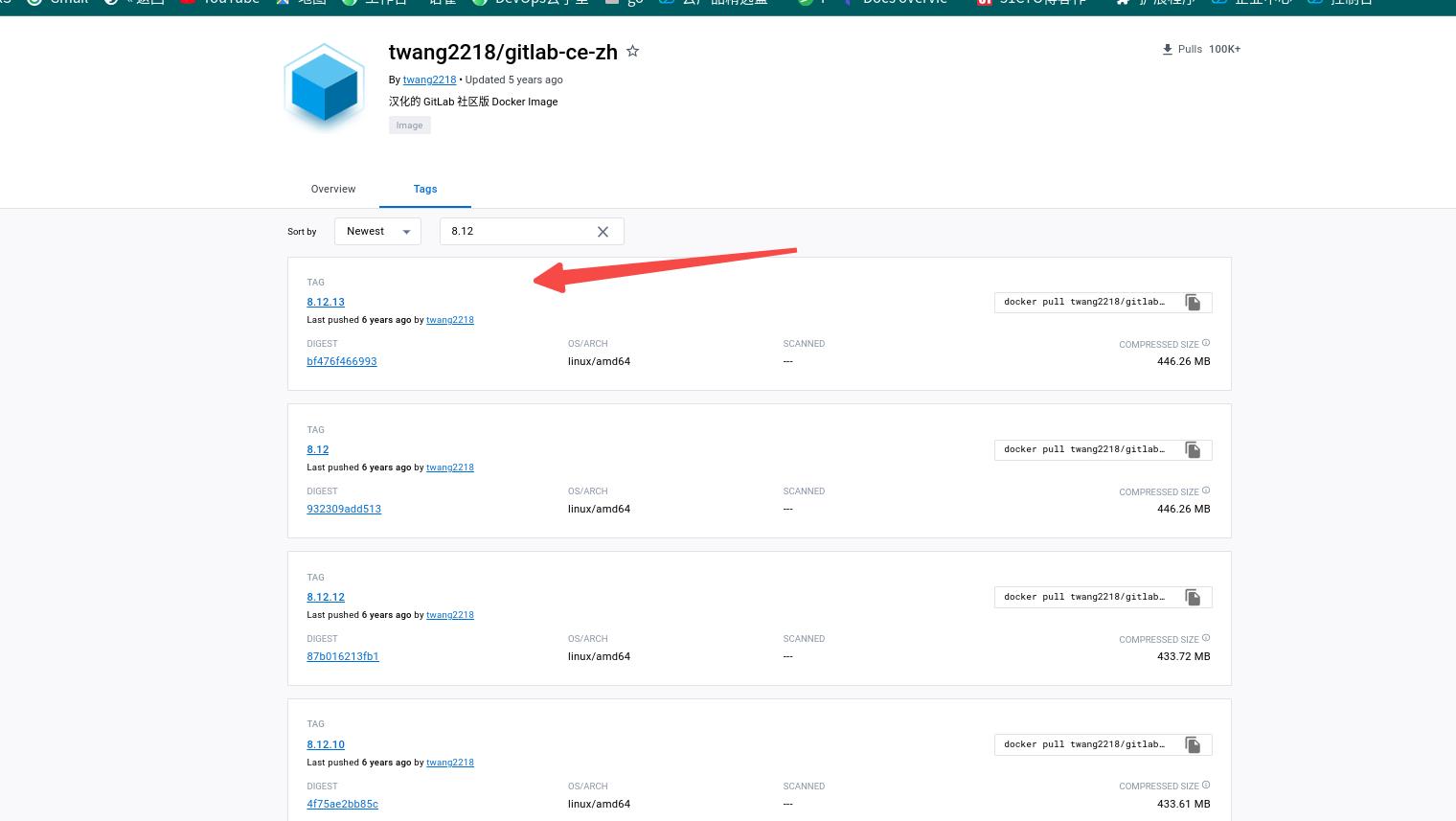
修改镜像tag
尝试修改docker-compose.yml中gitlab image tag 为twang2218/gitlab-ce-zh:8.12.13
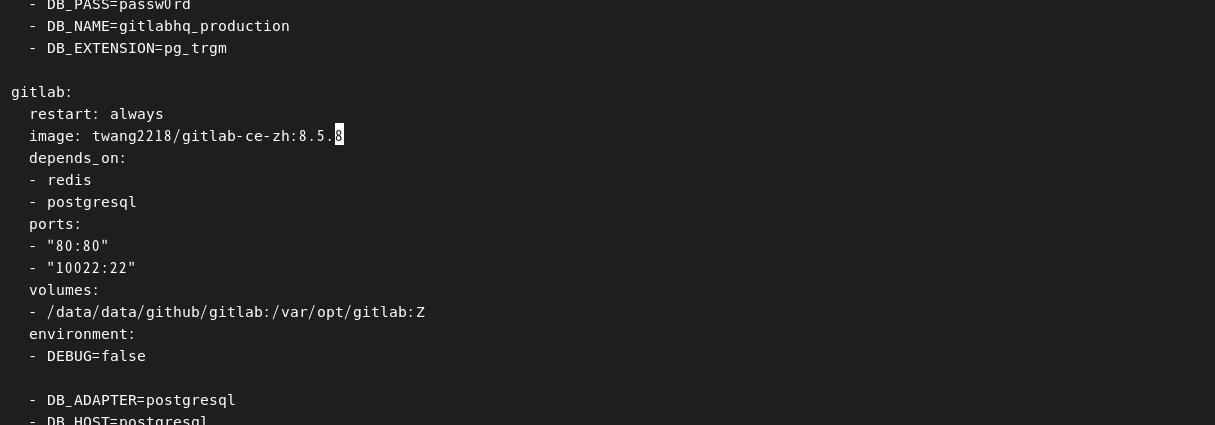
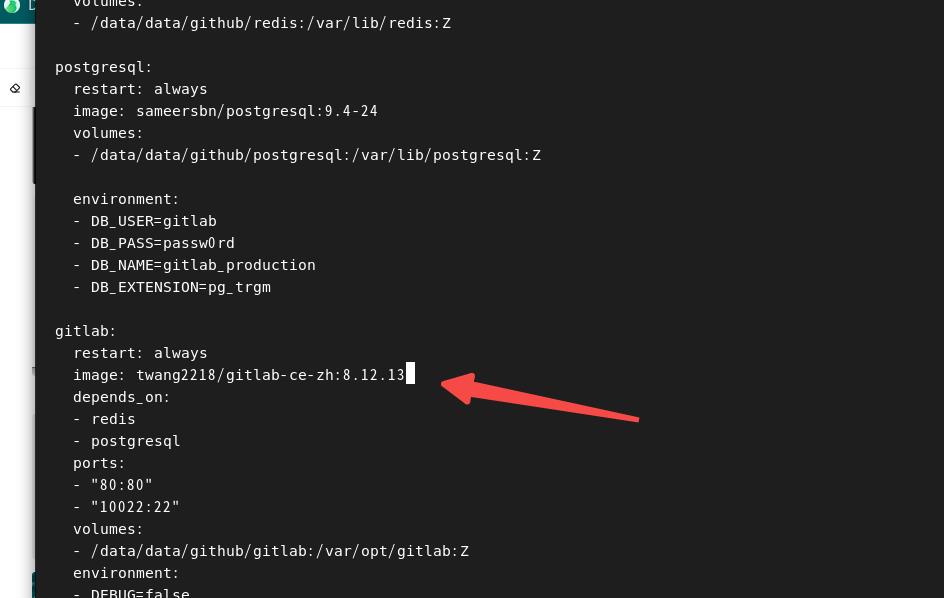
docker-compose down
docker-compose up -d
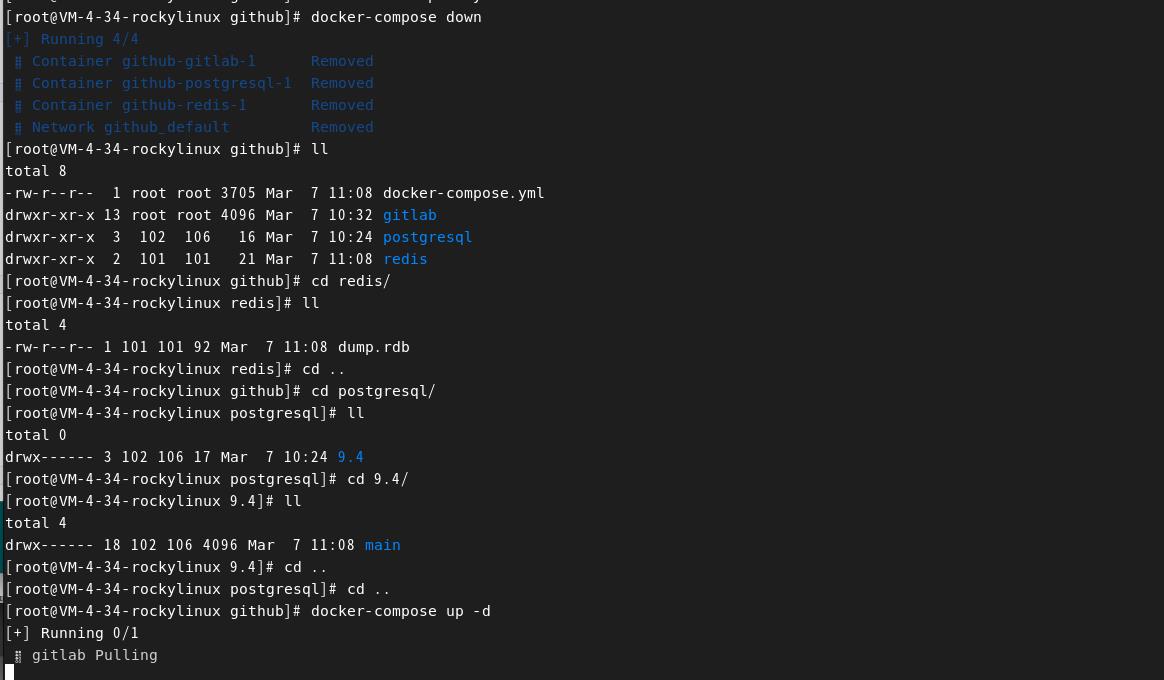
secret文件问题
[root@VM-4-34-rockylinux github]# docker ps
CONTAINER ID IMAGE COMMAND CREATED STATUS PORTS NAMES
dbb3e922065e twang2218/gitlab-ce-zh:8.12.13 "/assets/wrapper" About a minute ago Up 1 second 0.0.0.0:80->80/tcp, :::80->80/tcp, 443/tcp, 0.0.0.0:10022->22/tcp, :::10022->22/tcp github-gitlab-1
bbce8d9fcc7f sameersbn/redis:latest "/sbin/entrypoint.sh…" About a minute ago Up About a minute 6379/tcp github-redis-1
da59ea5a2780 sameersbn/postgresql:9.4-24 "/sbin/entrypoint.sh" About a minute ago Up About a minute 5432/tcp github-postgresql-1
docker logs -f github-gitlab-1
查看日志出现如下报错:

尝试删除secret文件:
cd /data/data/github/gitlab/gitlab-rails/etc
rm -rf secret

gitlab 参数env缺失
综上,删除secret后,继续重启gitlab服务:
docker-compose down
docker-compose up -d
docker logs -f github-gitlab-1
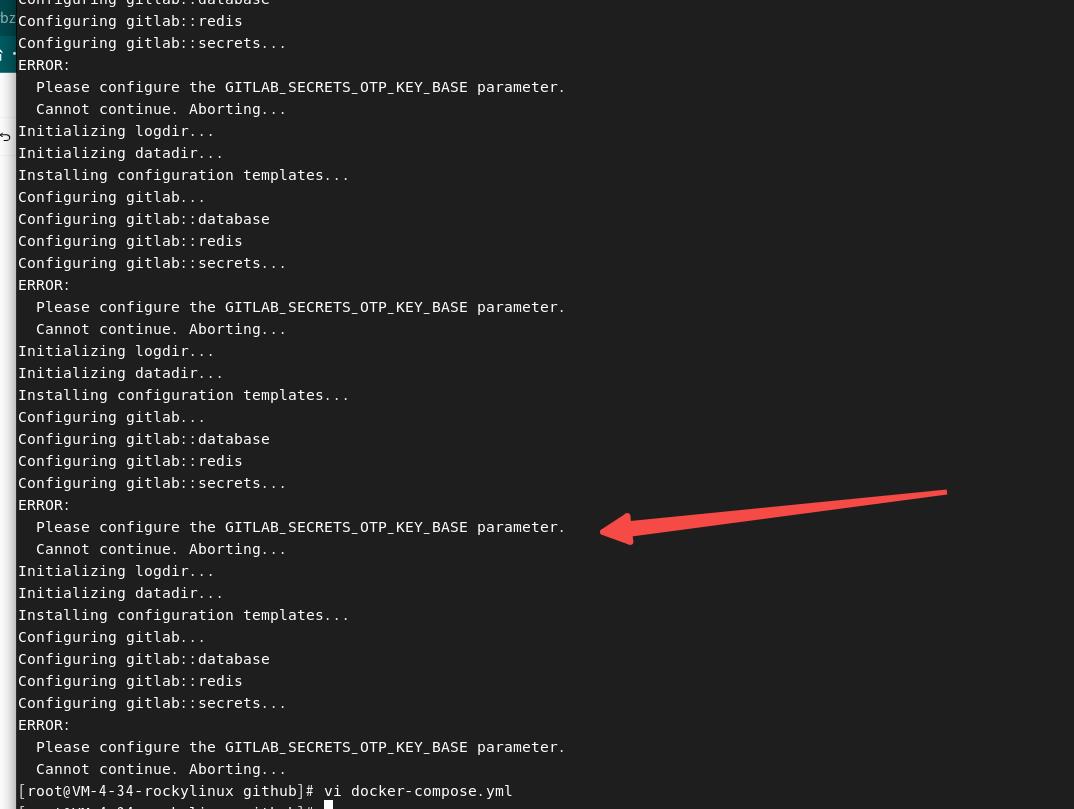
恩 docker-compose.yml少了两个参数,参照gitlab on kubernetes的配置:

- GITLAB_SECRETS_SECRET_KEY_BASE=long-and-random-alpha-numeric-string
- GITLAB_SECRETS_OTP_KEY_BASE=long-and-random-alpha-numeric-strin
其实kubernetes gitllab中是有的,8.9.4的docker-compose.yml中没有这两个参数,添加一下:
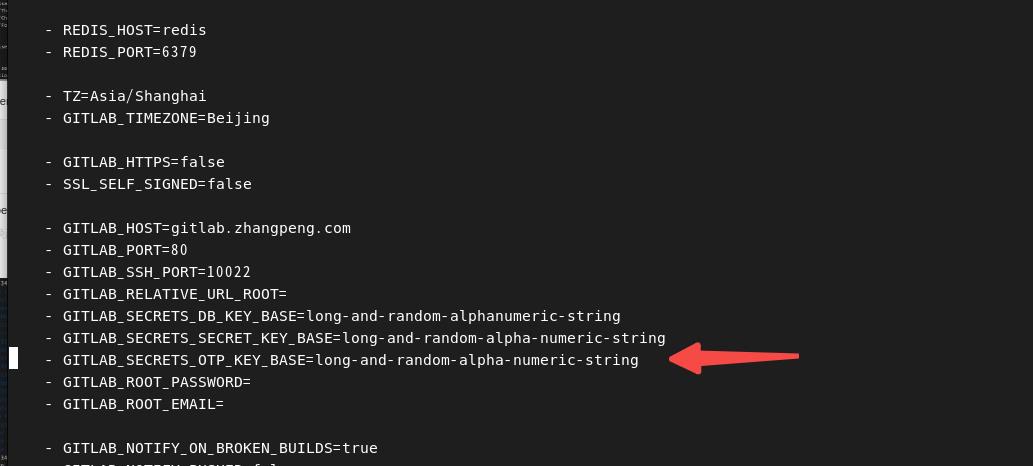
repositories目录权限
注:截图很多目录会是/**data/data/github1/gitlab/ **是第二次操作后截图,为了熟练练手,图中路径忽略!
尝试继续重启gitlab服务:
cd /data/data/github/
docker-compose down
docker-compose up -d

查看gitlab服务日志:
docker logs -f github1-gitlab-1
出现如下错误,按照日志内容,基本确定是文件夹权限问题!
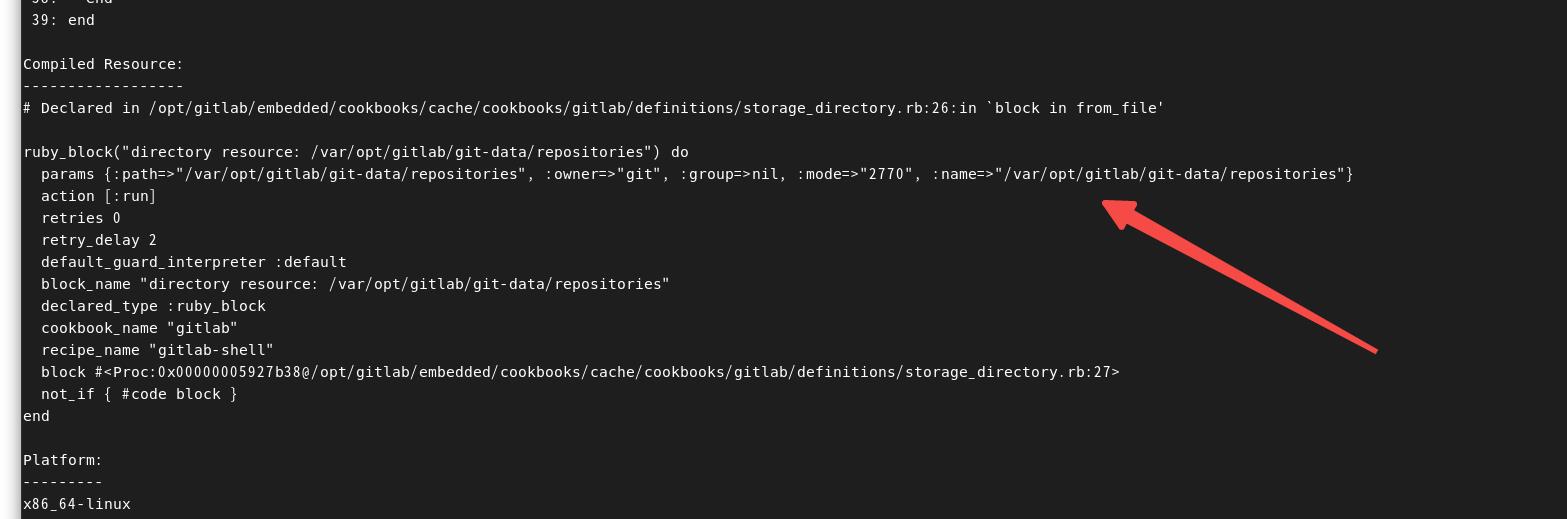
修改文件夹目录权限:
chmod 2770 -R gitlab/git-data/repositories

请注意文件目录路径,操作命令文件相对路径在/data/data/github/目录
重启gitlab服务:
docker-compose down
docker-compose up -d
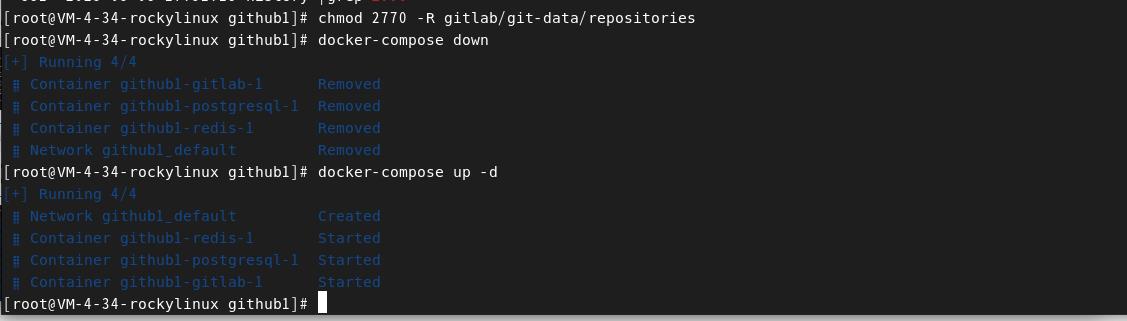
查看日志,等待服务正常启动!
docker logs -f github-gitlab-1
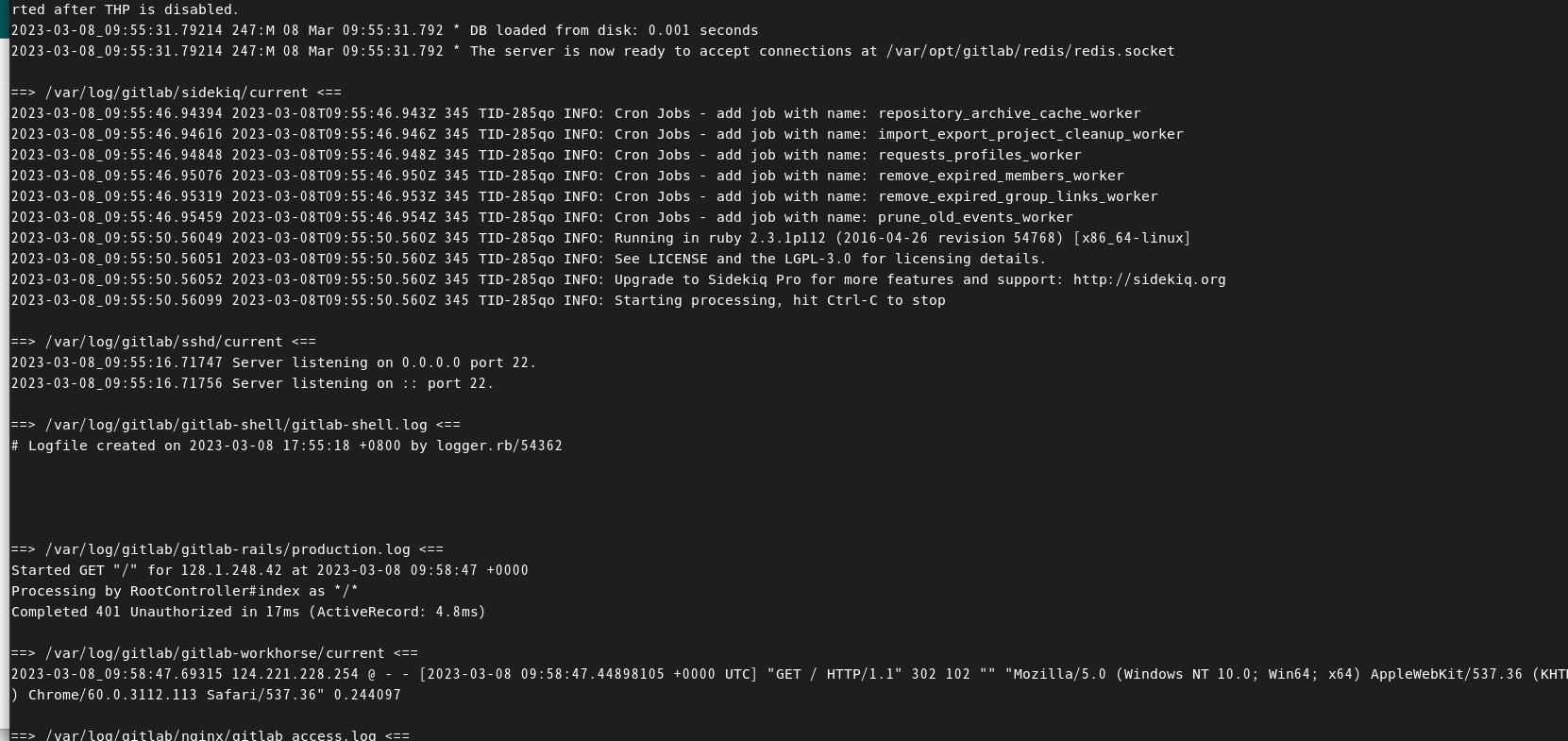
登陆web并验证gitlab服务
用原有gitlab账户登陆此gitlab服务器
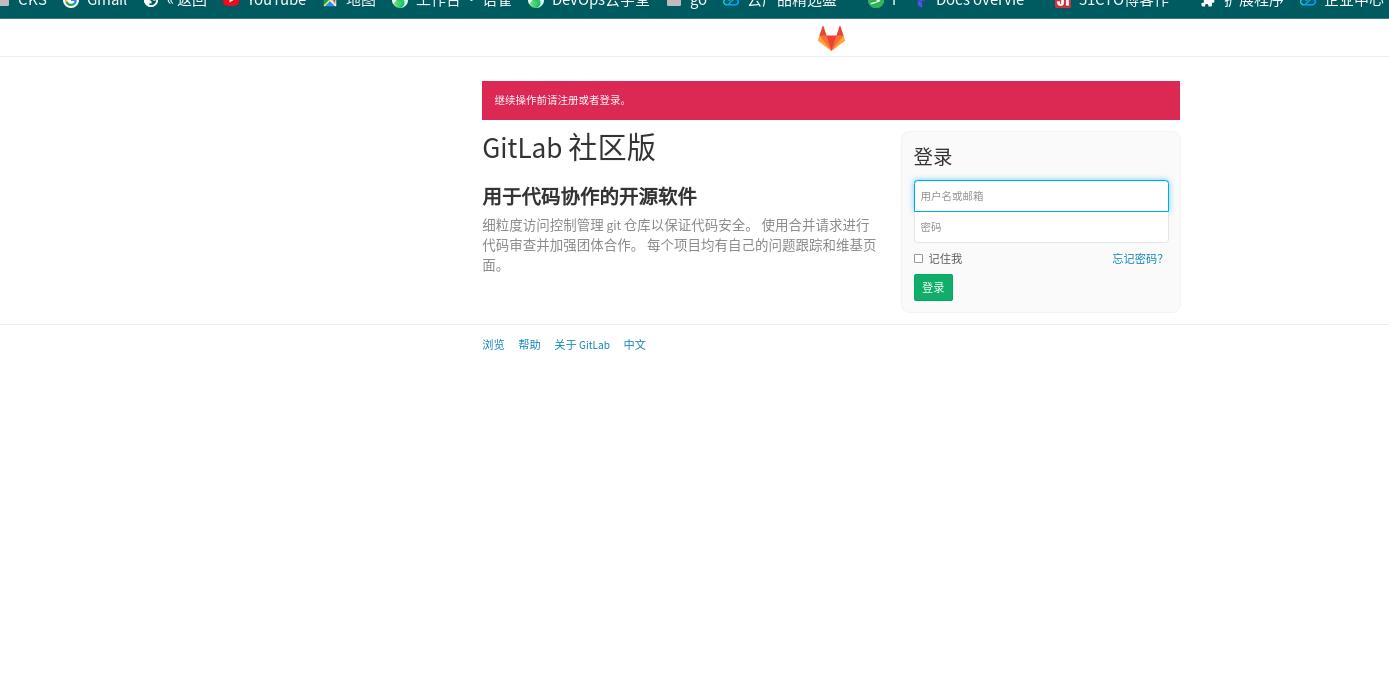
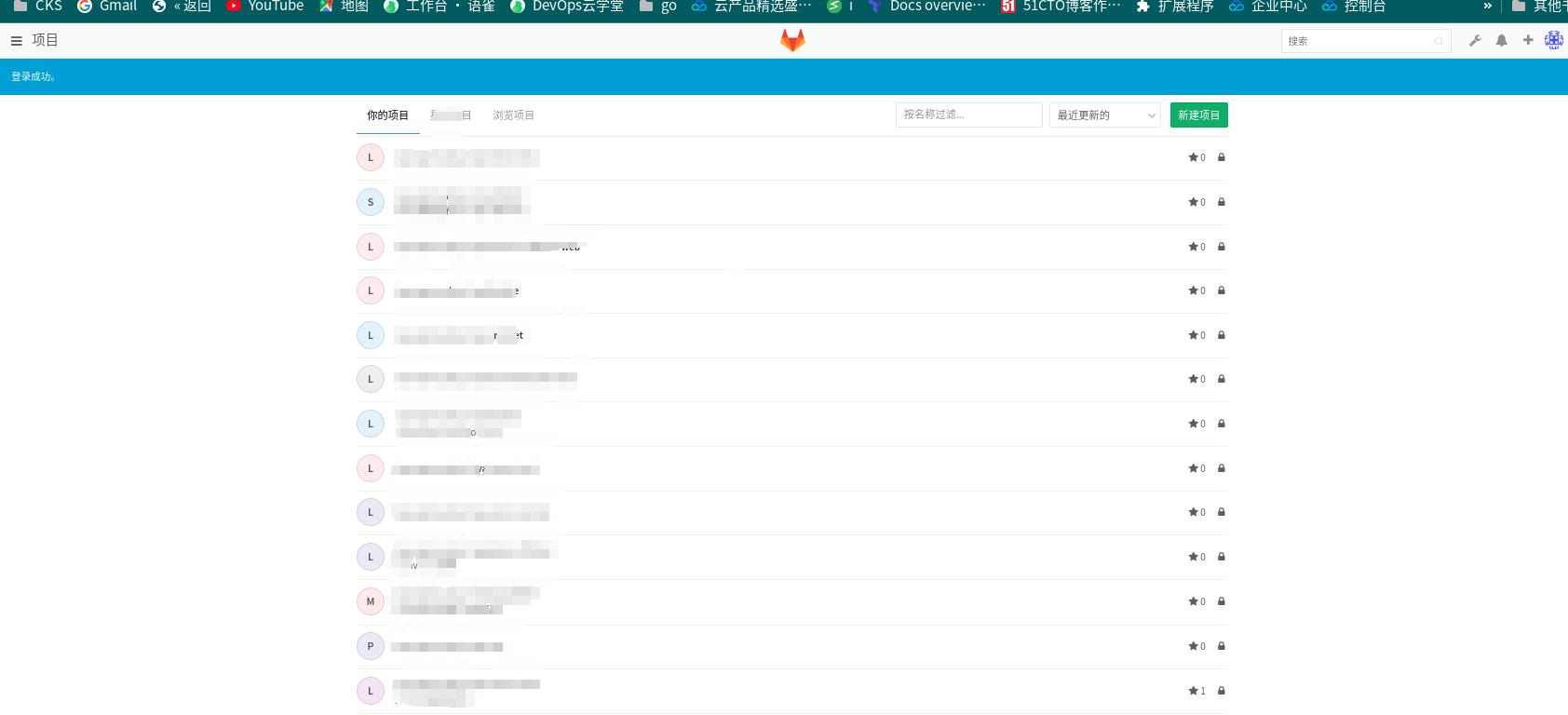
点击管理区域查看gitlab版本,确认版本已经升级到8.12.13版本。
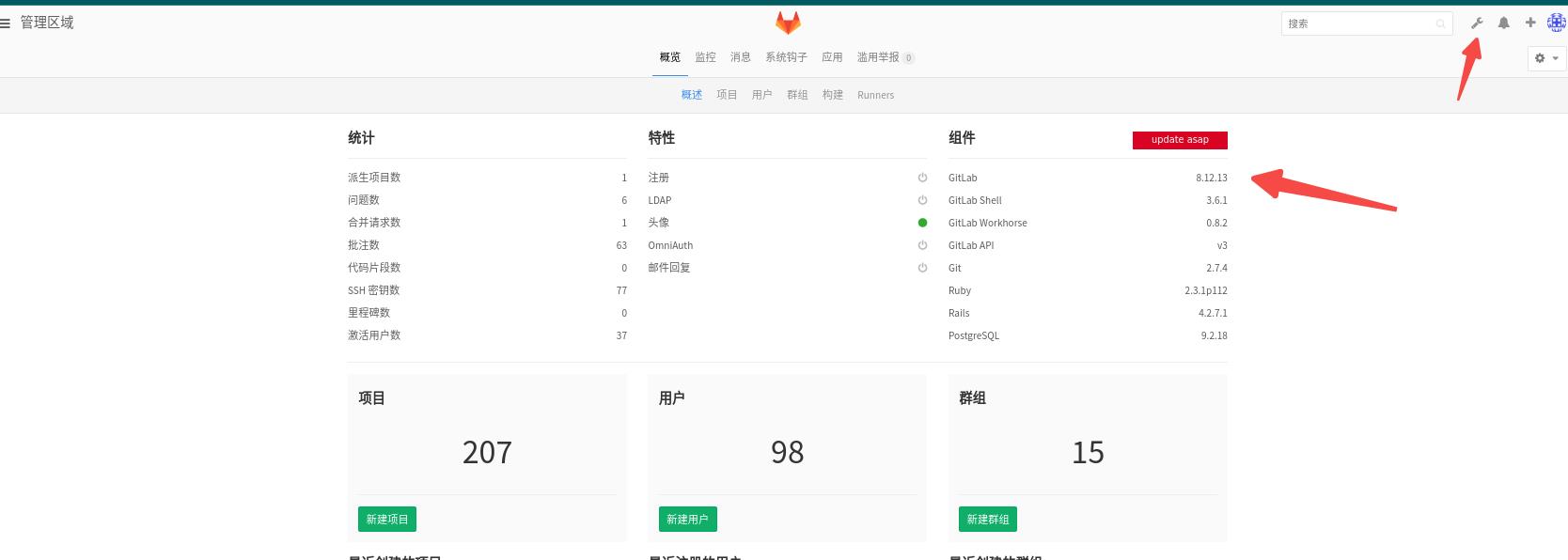
第一步升级算是基本成功!
注:docker-compose 命令都是在/data/data/github目录下执行(放置docker-compose.yml文件目录下)。注意文件目录的切换!
8.12.13-8.17.7
确认并修改docker-compose.yml文件镜像tag
dockerhub查看8版本最后镜像tag为8.17,https://hub.docker.com/r/twang2218/gitlab-ce-zh/tags?page=1&name=8.17。这里就选择升级到8.17.7版本
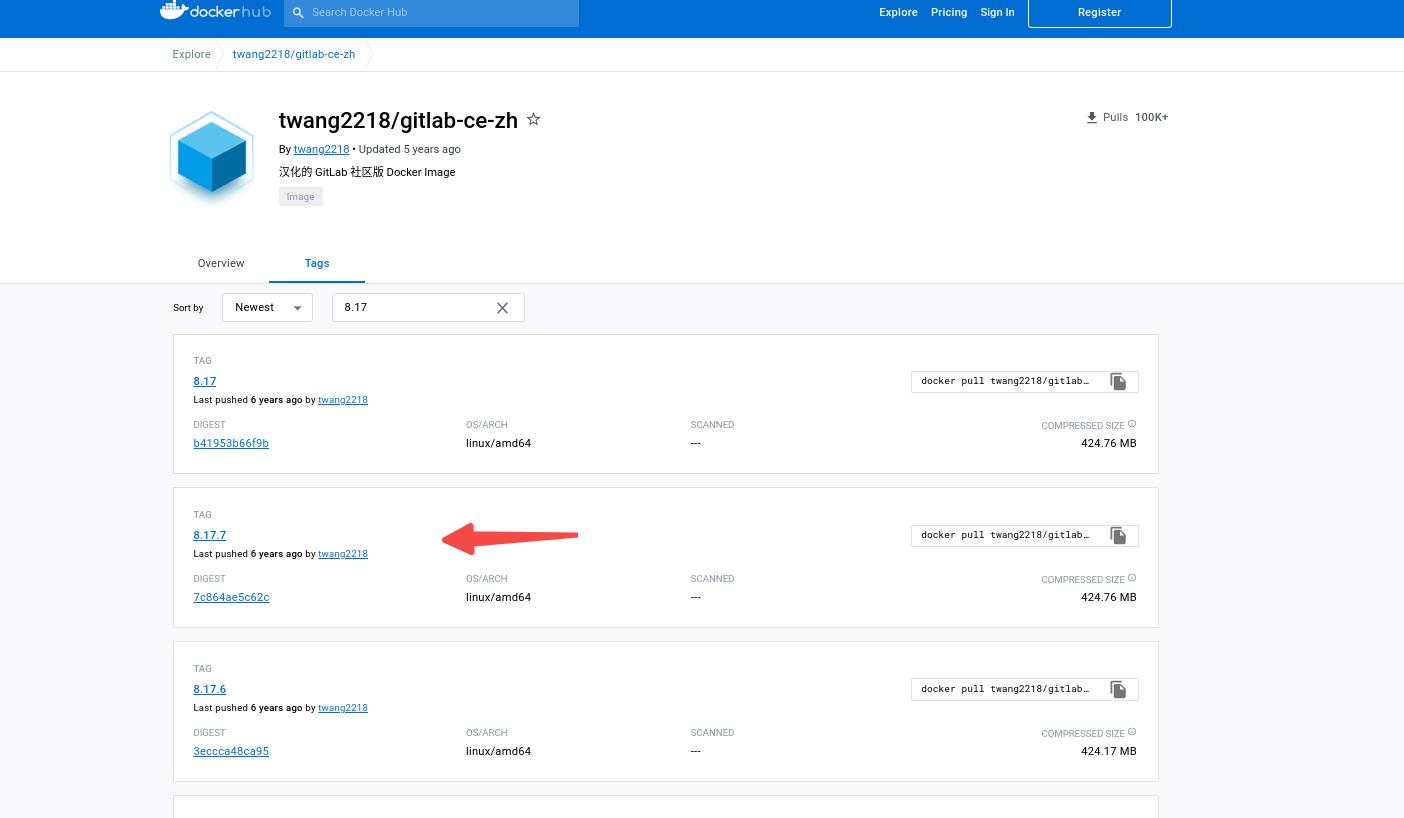
修改docker-compose.yml文件中镜像tag:
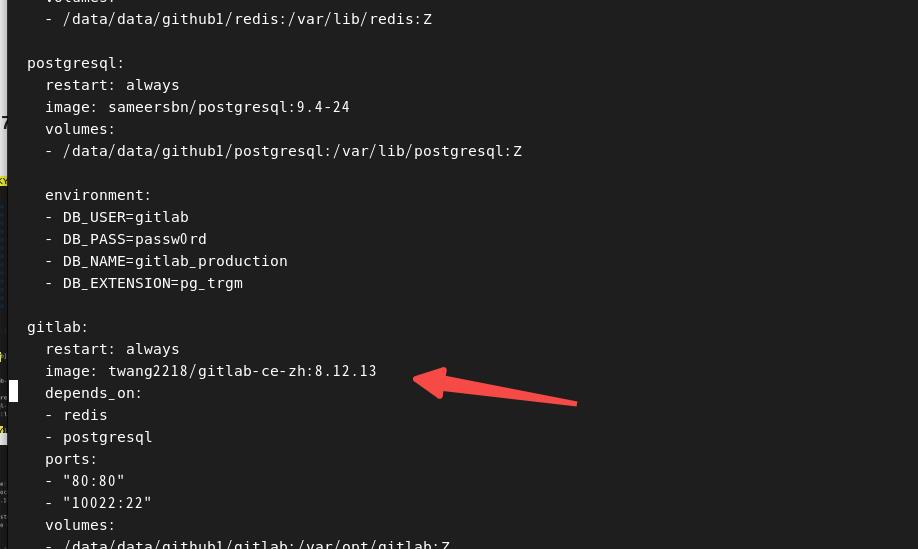

重启gitlab服务
docker-compose down
docker-compose up -d
docker logs -f github-gitlab-1
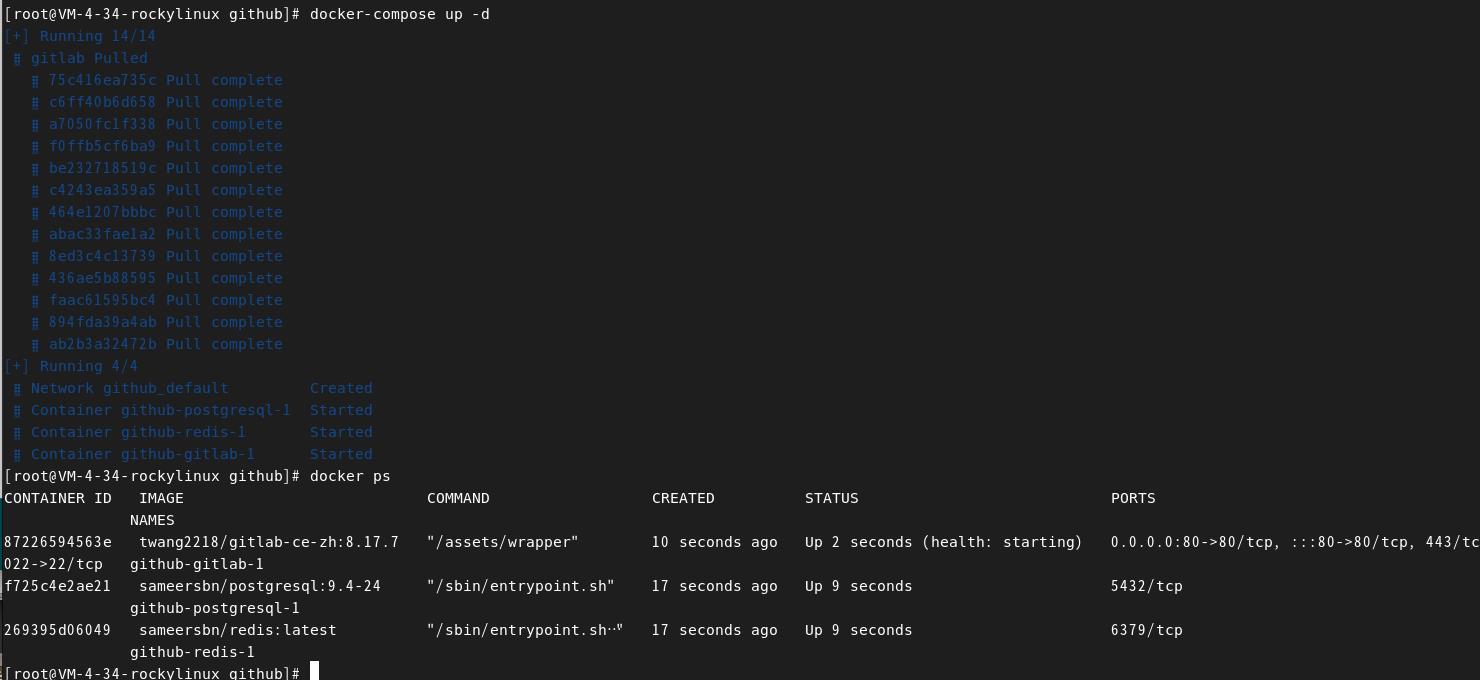

web访问并验证版本升级成功
用原有gitlab账户登陆此gitlab服务器,控制台查看gitlab 服务器版本已经升级到指定8.17.7版本


8.17.7-9.5.10
修改gitlab postgresql镜像版本
参照postgresql 与gitlab对应关系…gitlab升级到9版本,postgresql也的升级到9.6版本以上:
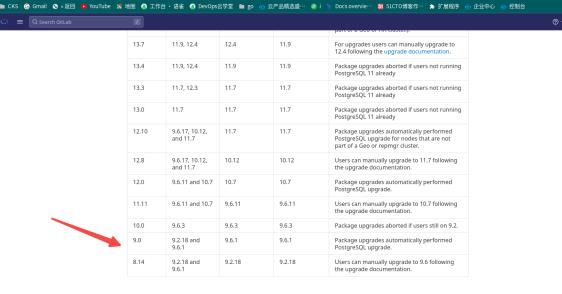
参考:https://github.com/sameersbn/docker-gitlab/tree/9.5.5
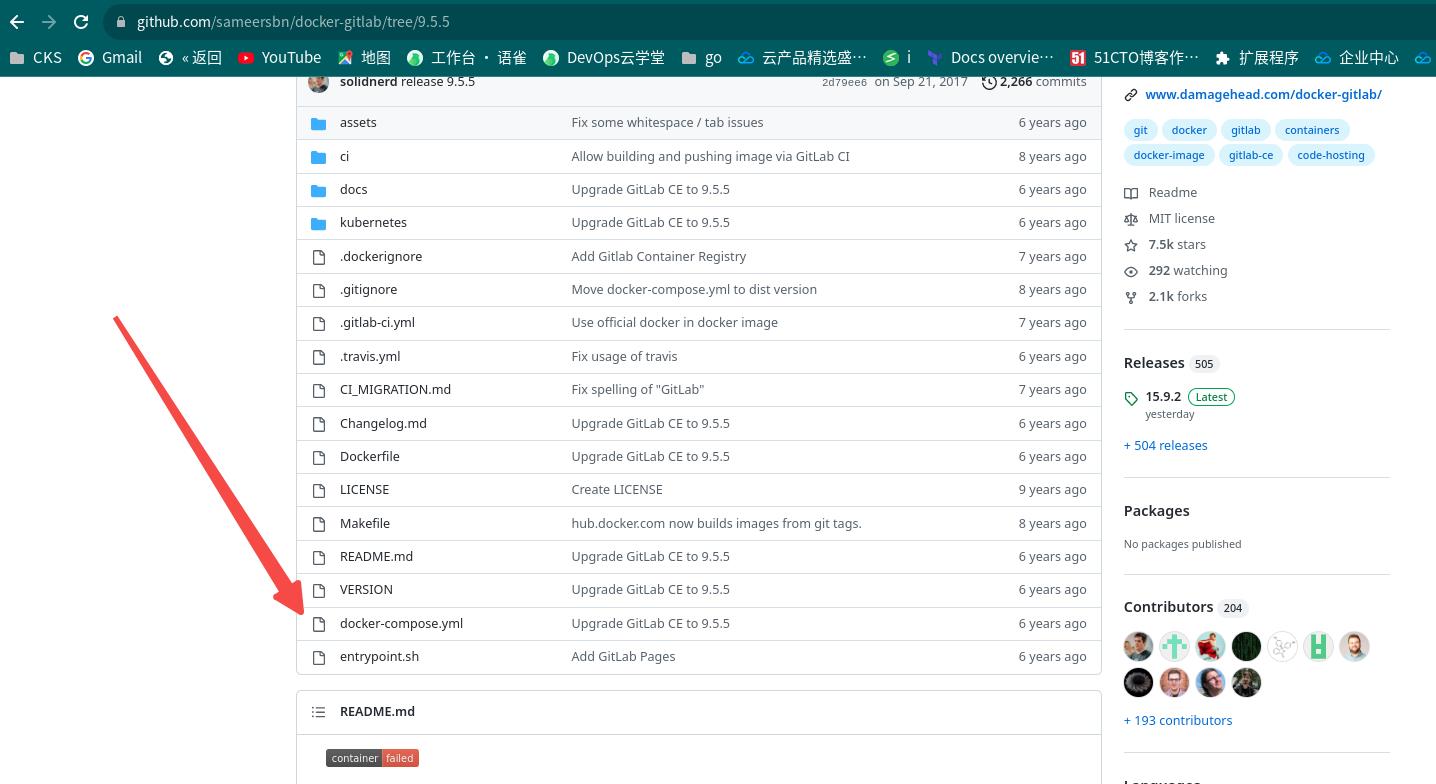
还是使用sameersbn 的postgresql镜像,修改tag
https://hub.docker.com/r/sameersbn/postgresql/tags?page=1&name=9.6

准备修改postgresql镜像tag为9.6-3 gitlab镜像tag9.5.10参照
https://hub.docker.com/r/twang2218/gitlab-ce-zh/tags?page=1&name=9.5
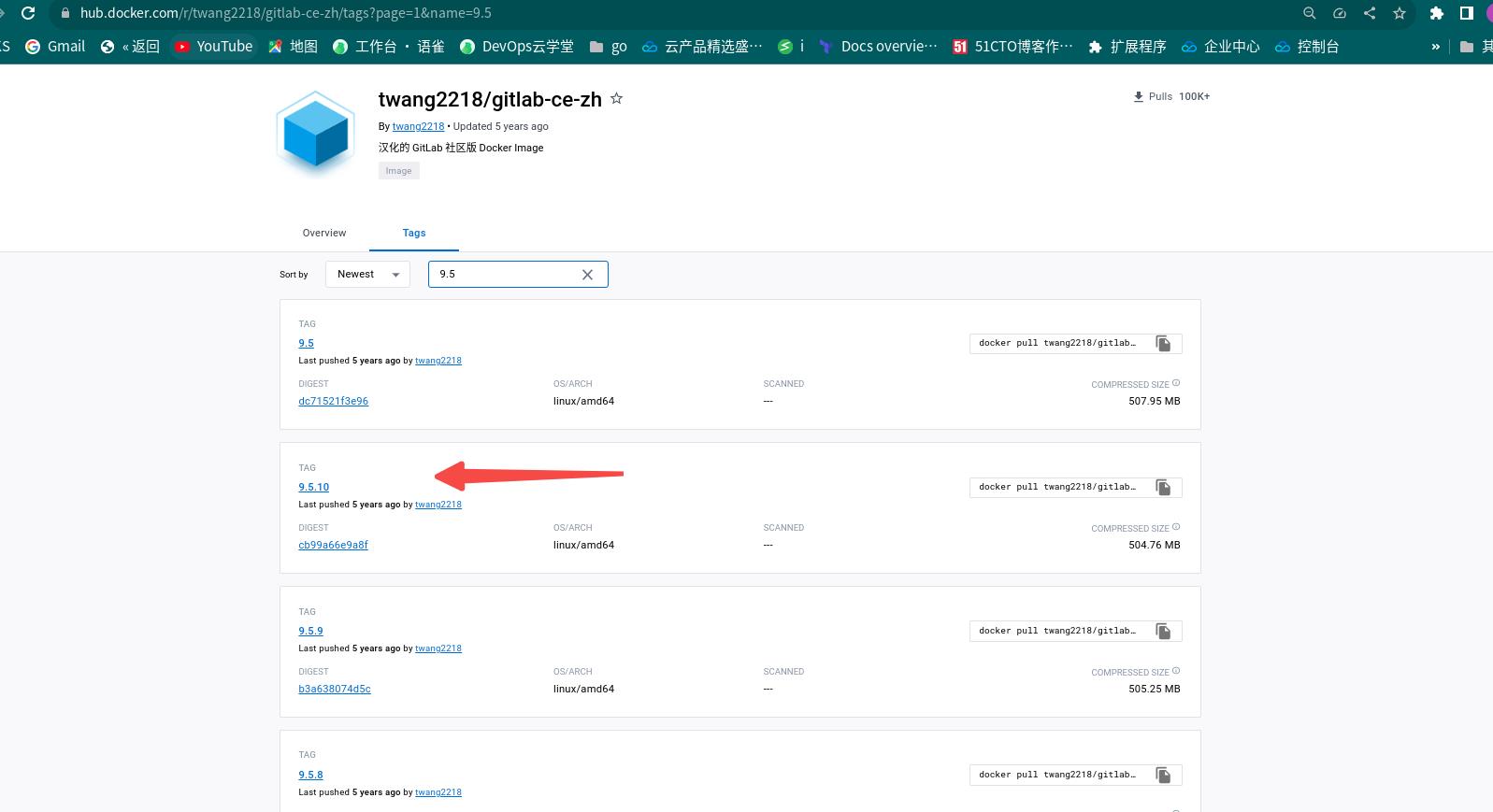
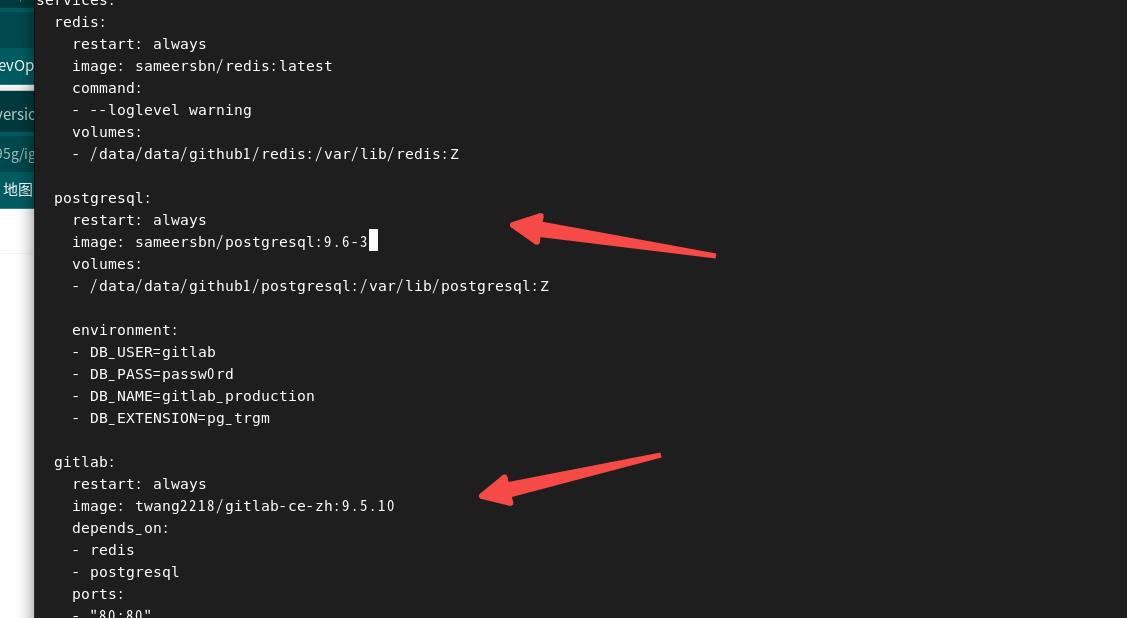
服务的启动与postgresql版本问题:
docker-compose down
docker-compose up -d
docker ps

docker logs -f github1-postgresql-1
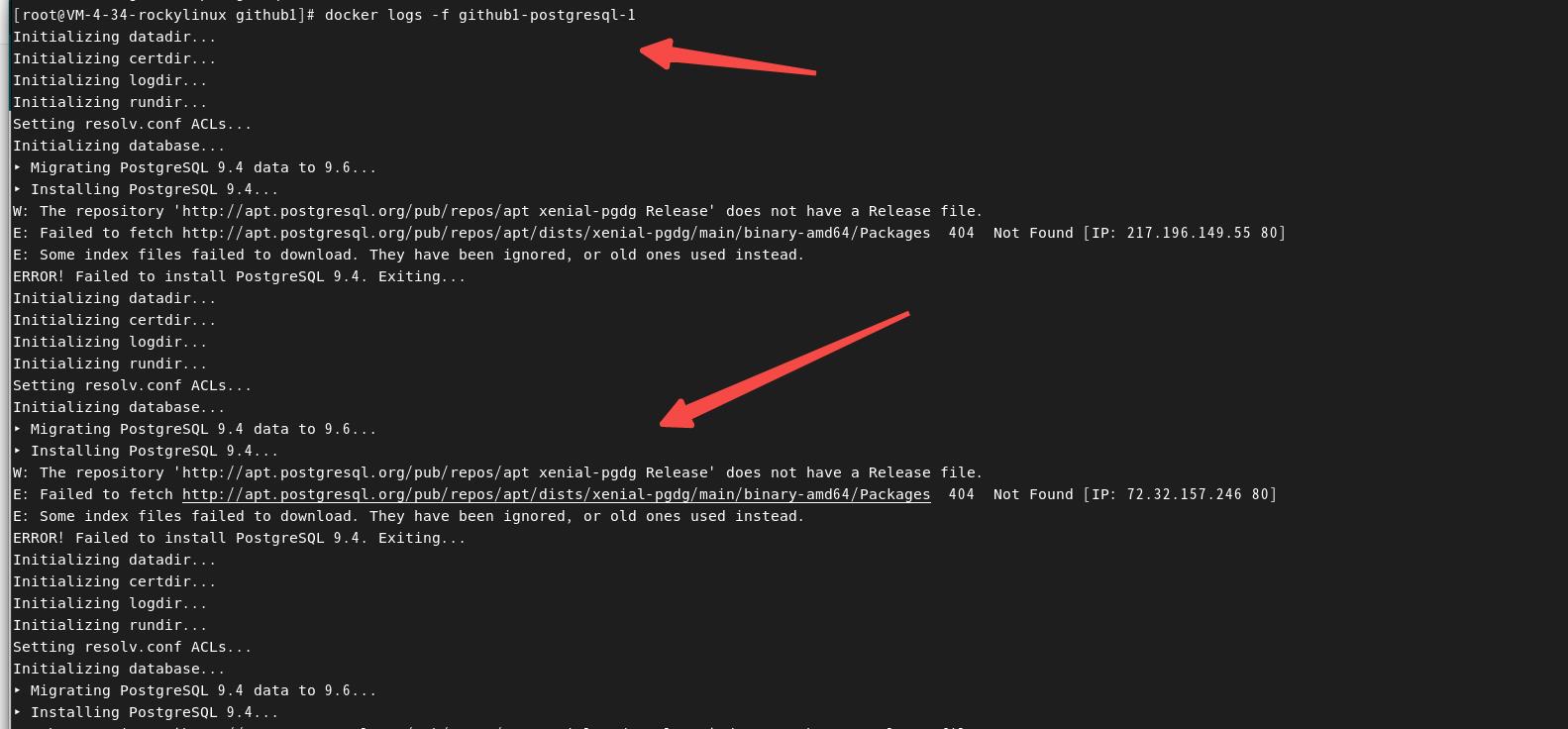
恩 postgresql版本升级会有问题!sameersbn/postgresql中 基础镜像中9.4的版本仓库应该没有了(毕竟太老了)怎么破?流氓一下,找到最新的postgresql的版本:
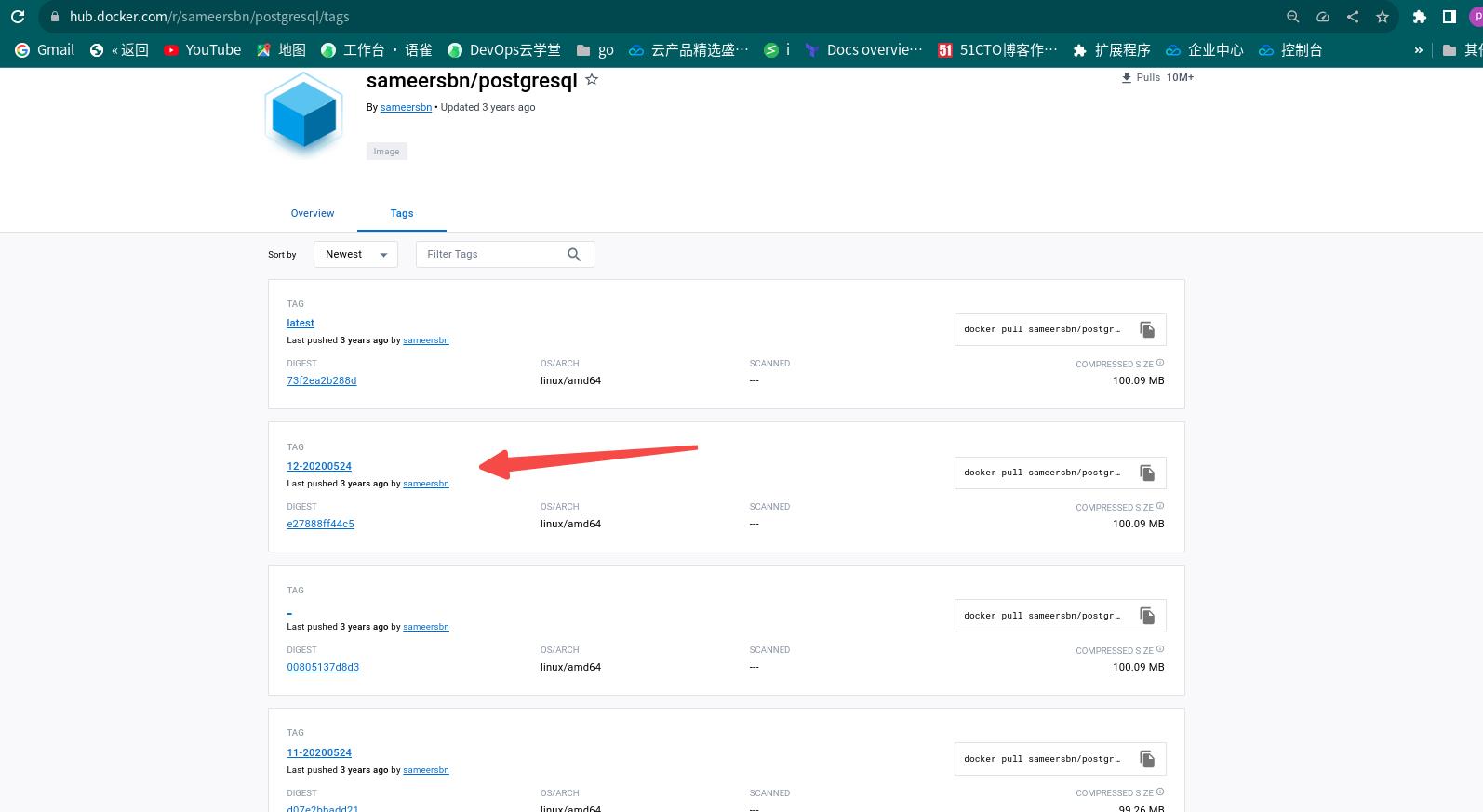
修改docker-compose.yml postgresql镜像为sameersbn/postgresql:12-20200524
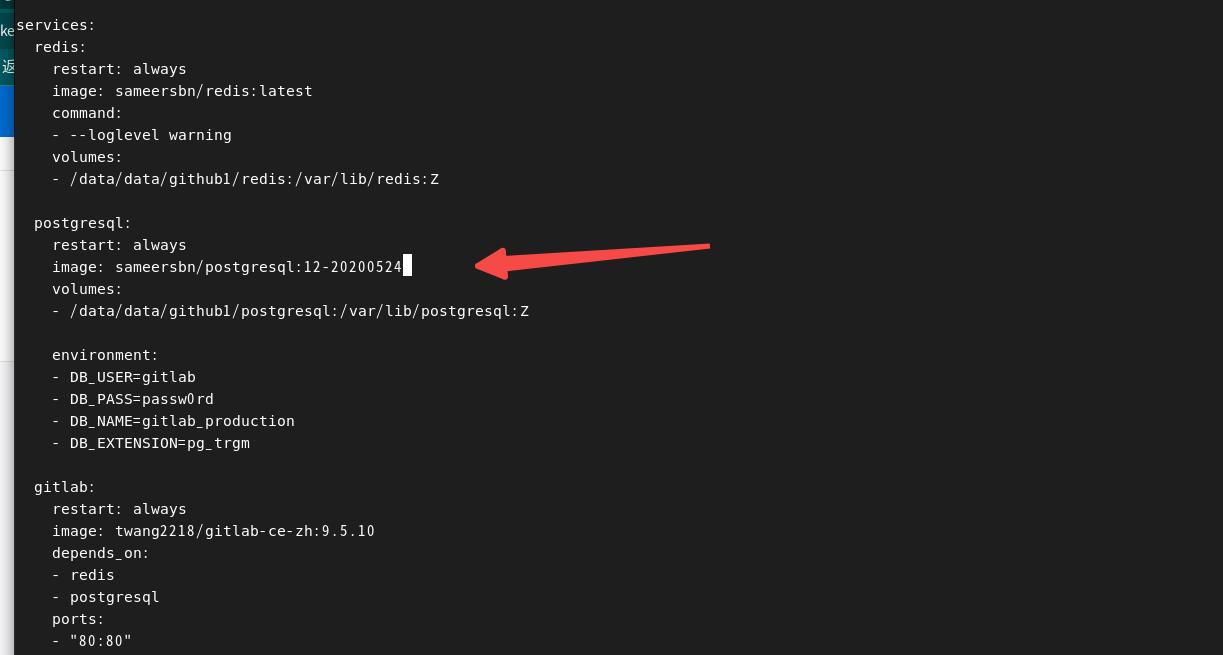
docker-compose down
docker-compose up -d
docker logs -f github-postgresql-1

等待postgresql升级完成:
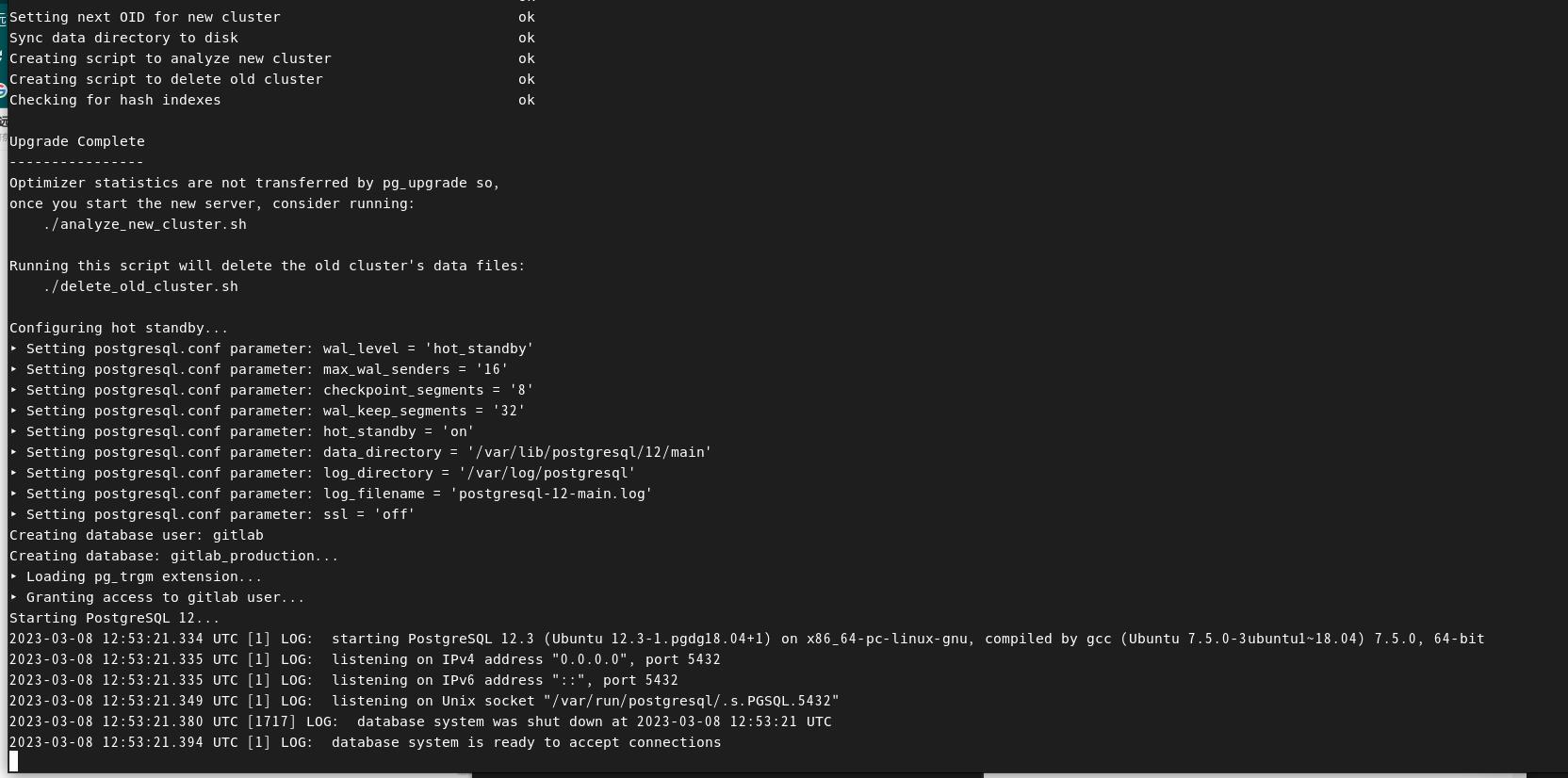
docker ps

查看gitlab容器日志:
docker logs -f github-gitlab-1

貌似会有点问题无法登陆。集体重启一遍docker-compose服务:
docker-compose down
docker-compose up -d
docker logs -f github-gitlab-1
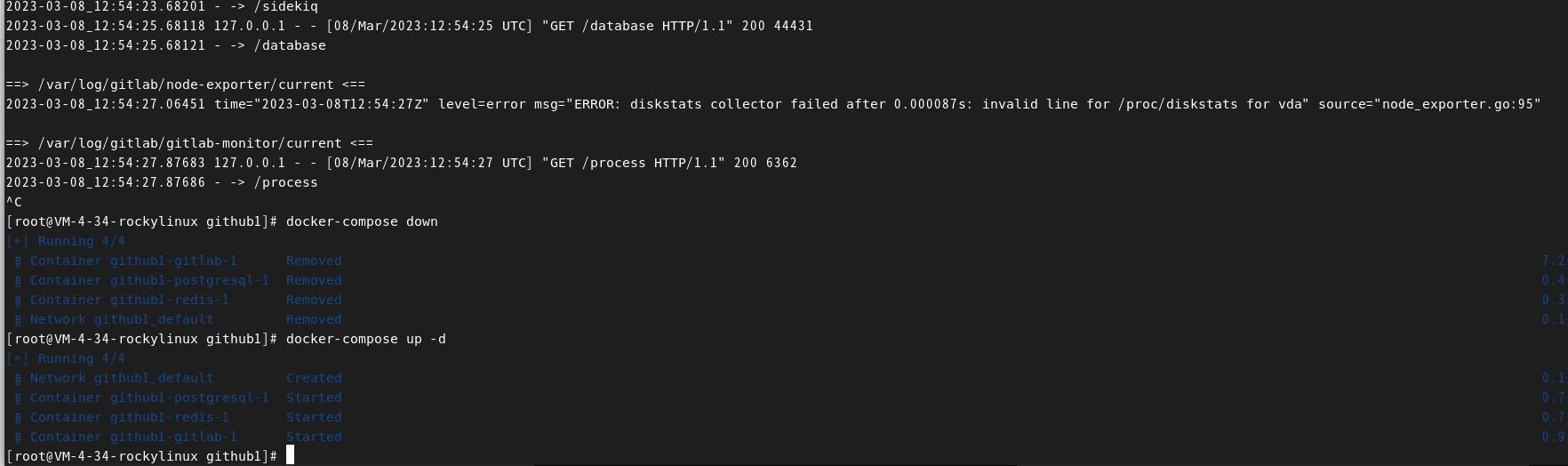
等待gitlab 容器正常运行:

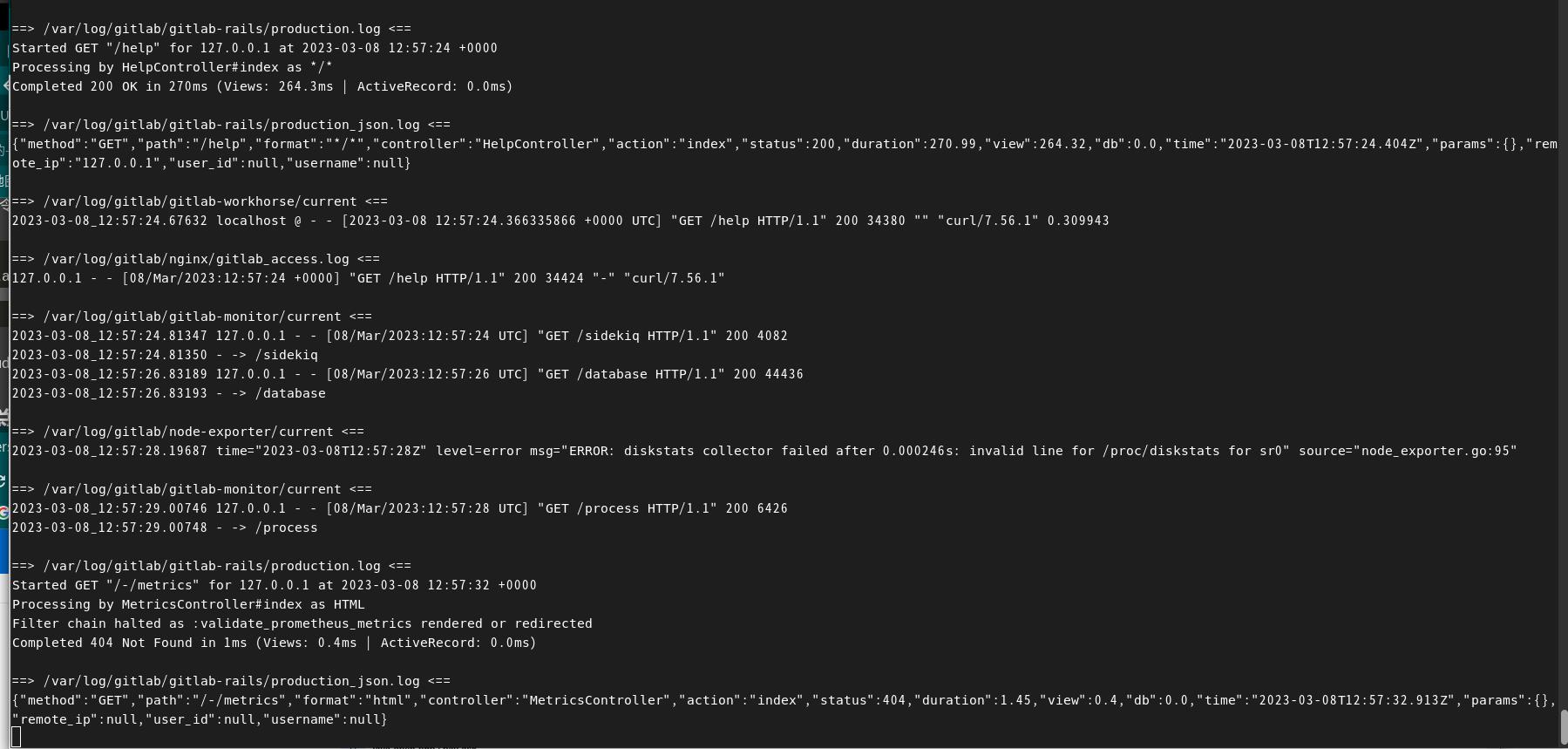
继续登陆验证web登陆仓库
用原有gitlab账户登陆此gitlab服务器,控制台查看gitlab 服务器版本已经升级到指定9.5.10版本:
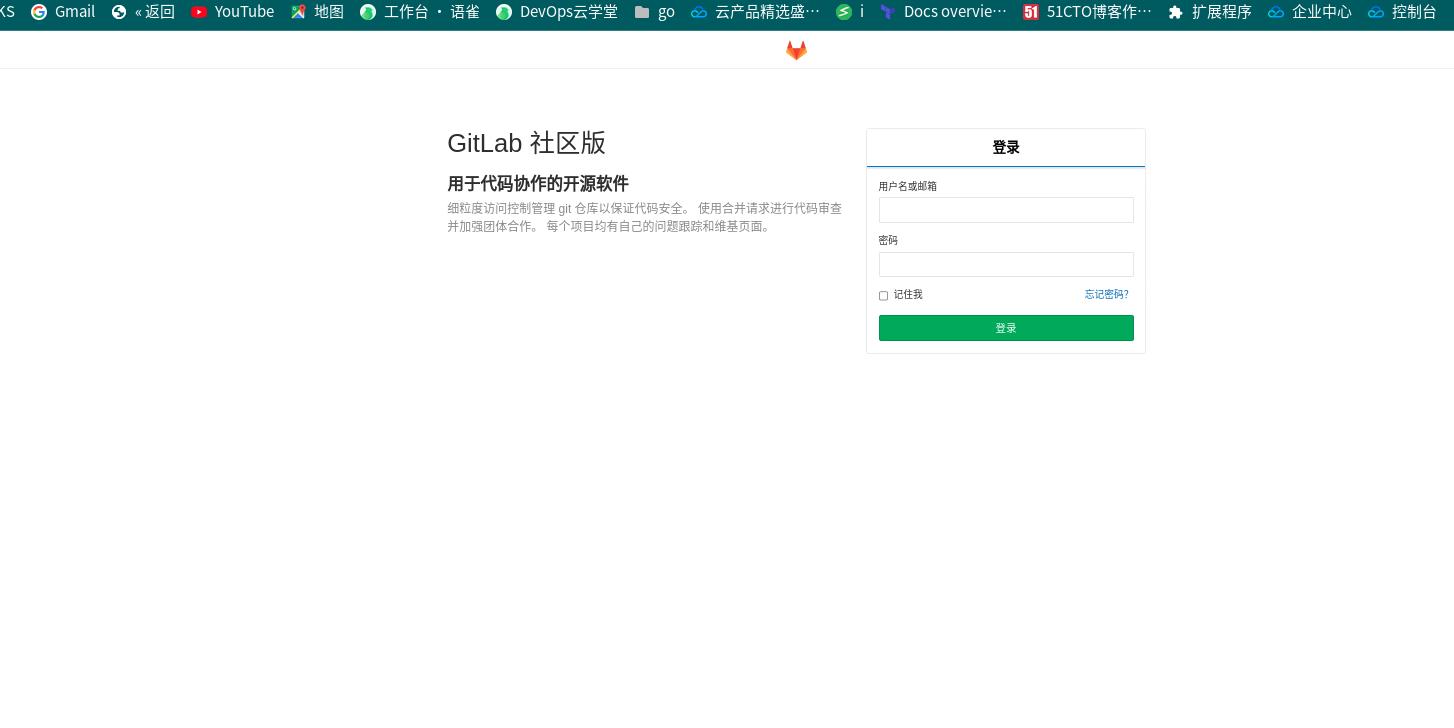

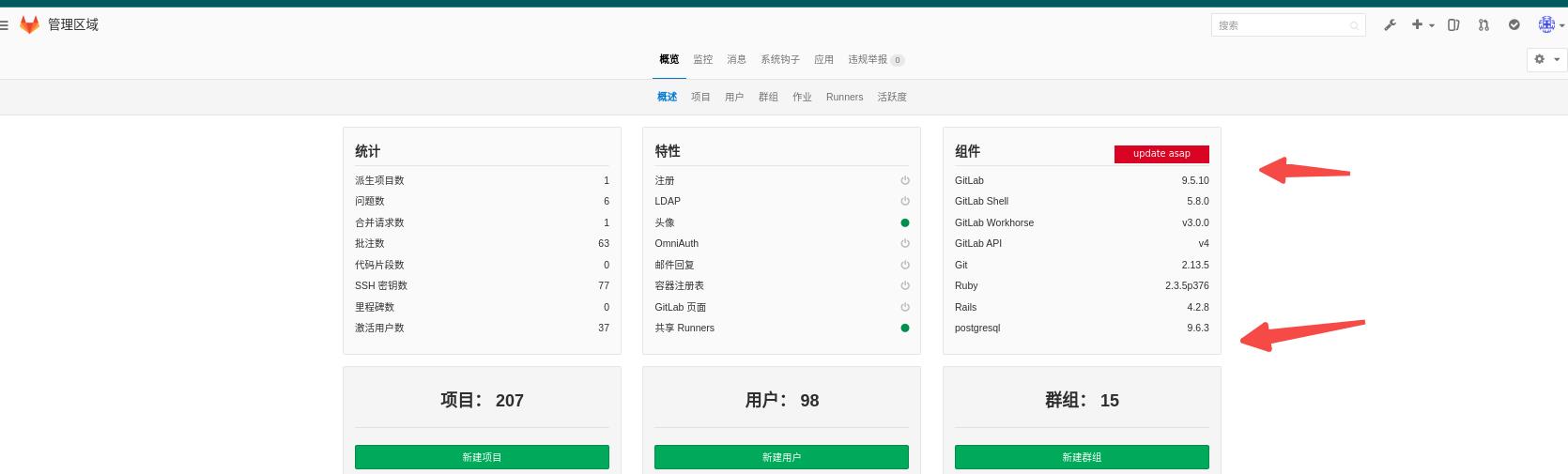
另外关于postgresql的升级后文件目录的变化:

9.5.10-10.8.7
继续修改gitlab镜像tag
继续升级gitlab到10大版本.到dockerhub参考一下镜像仓库版本:
https://hub.docker.com/r/twang2218/gitlab-ce-zh/tags?page=1&name=10.8
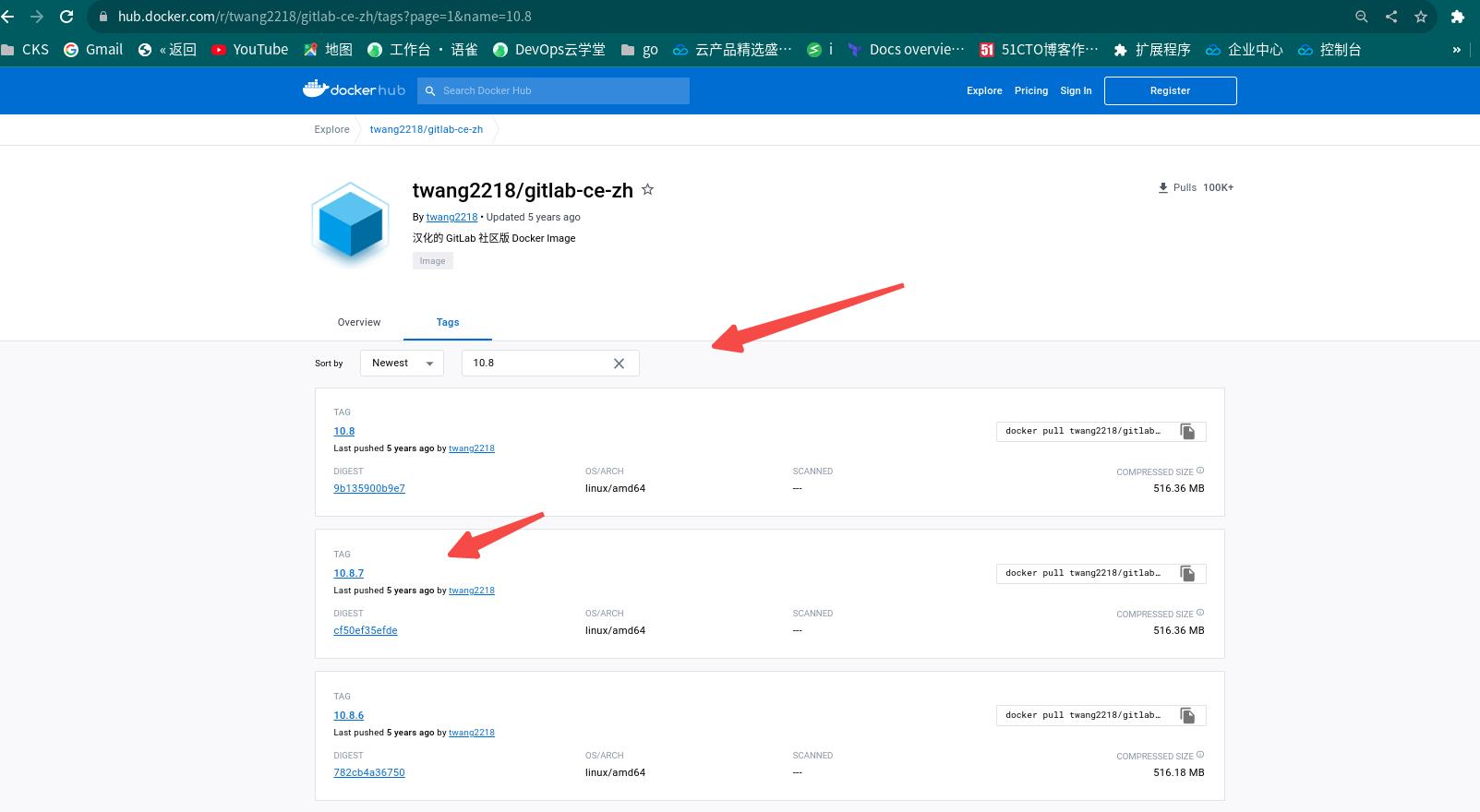
修改gitlab镜像tag为10.8.7
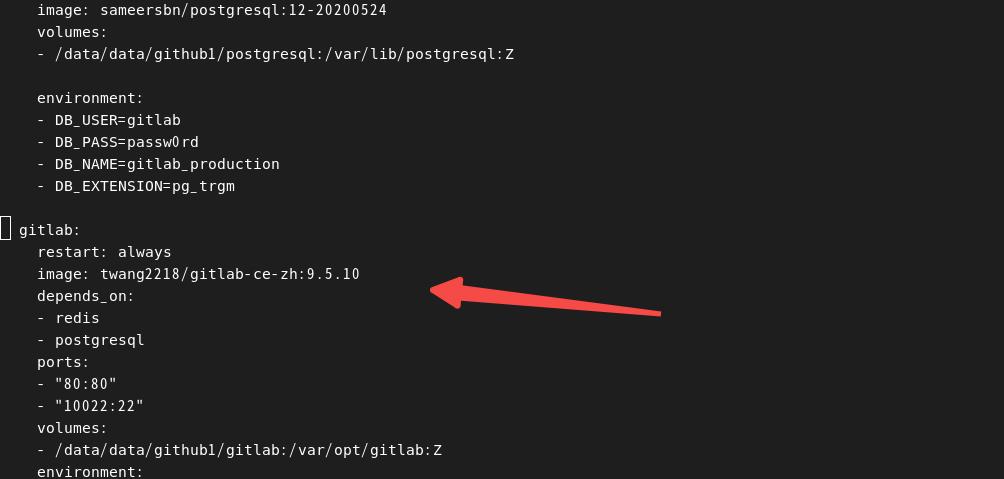
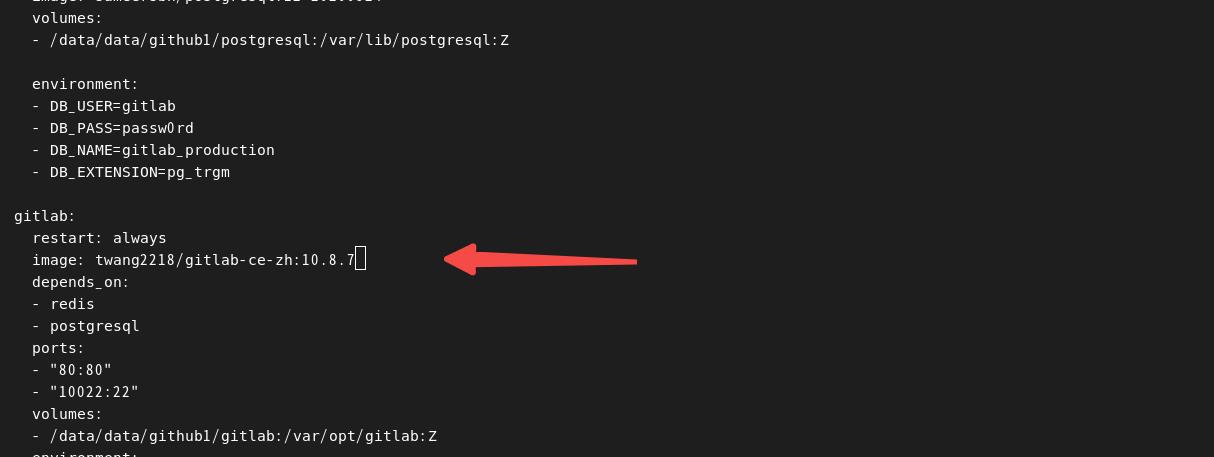
重启gitlab相关服务
docker-compose down
docker-compose up -d
docker ps -a

docker logs -f github-gitlab-1
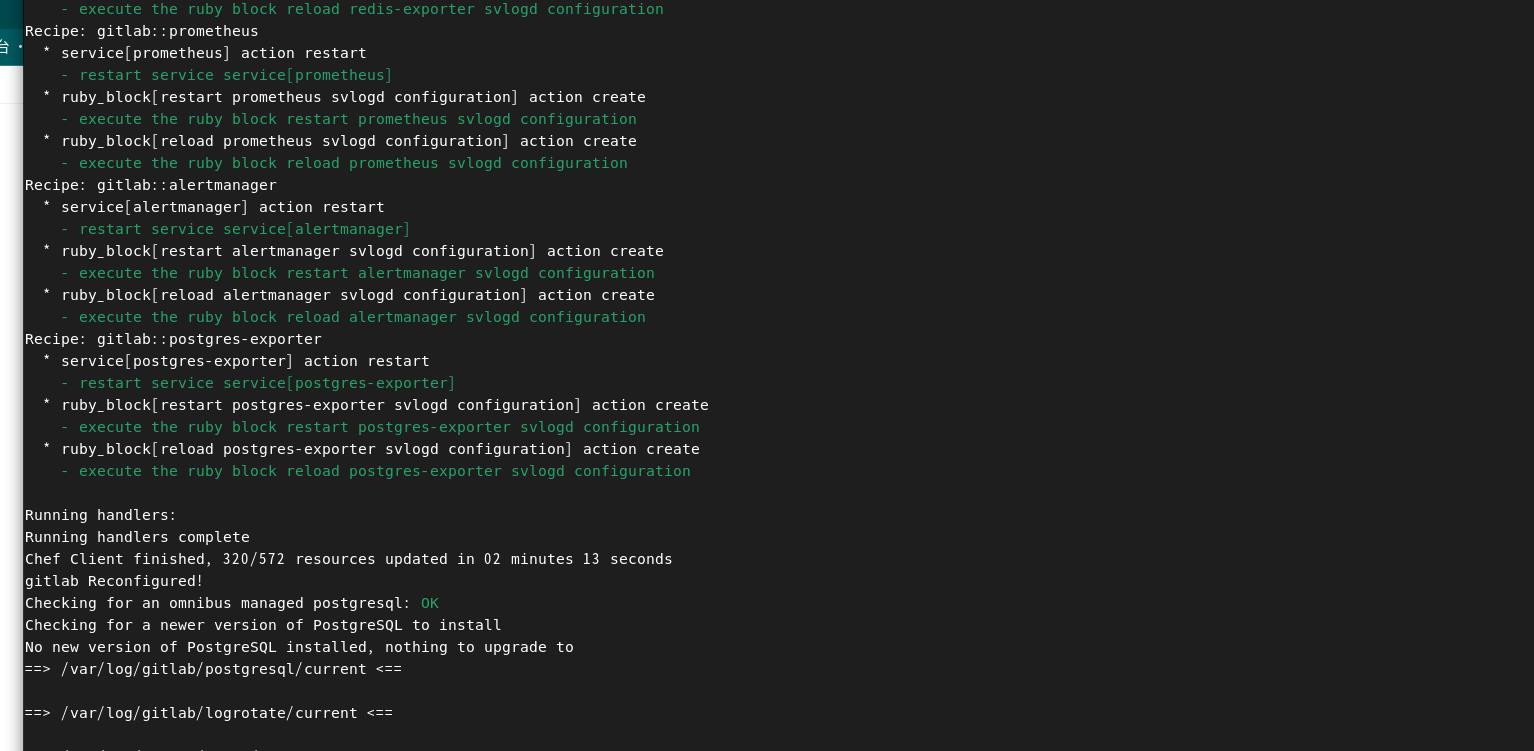
等待的有些漫长
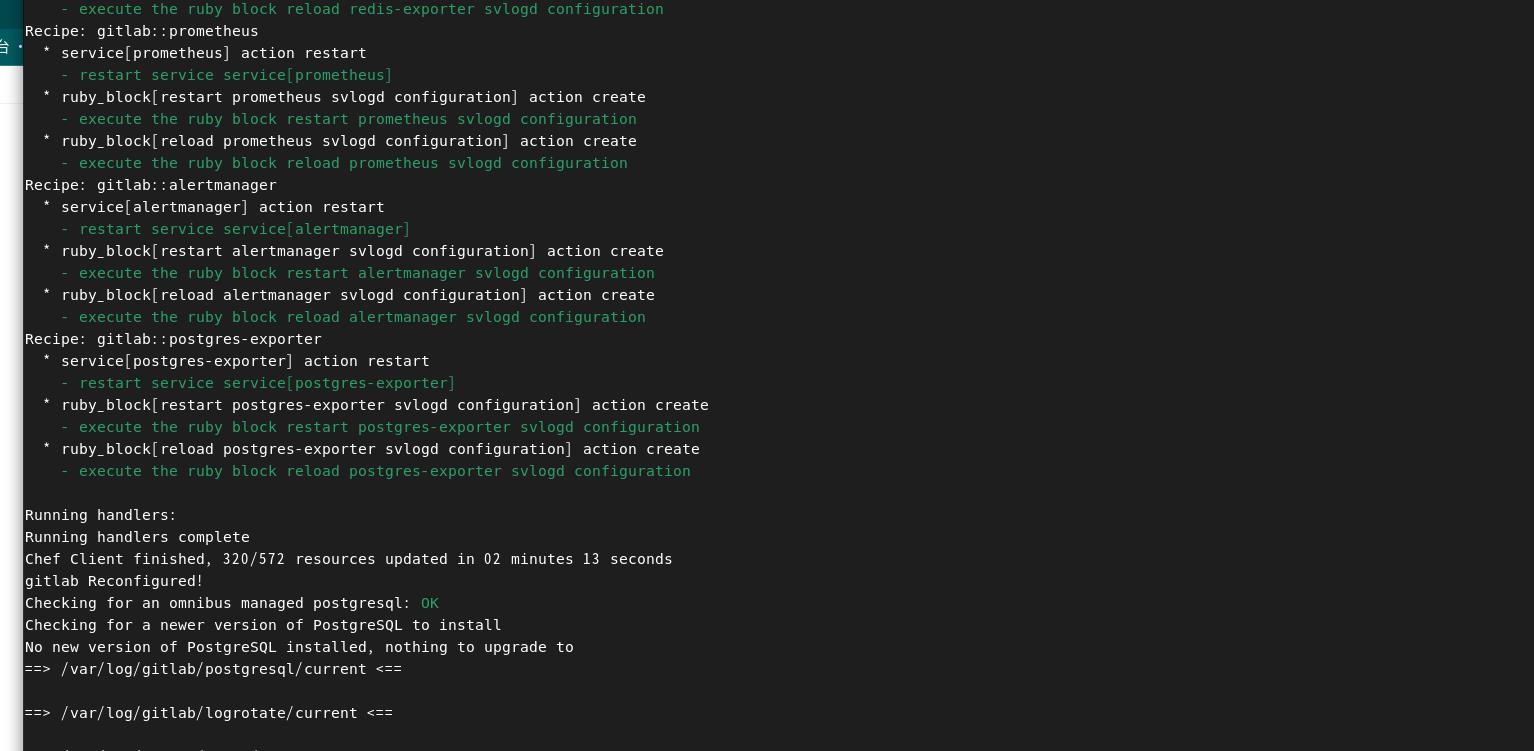
web登陆gitlab仓库
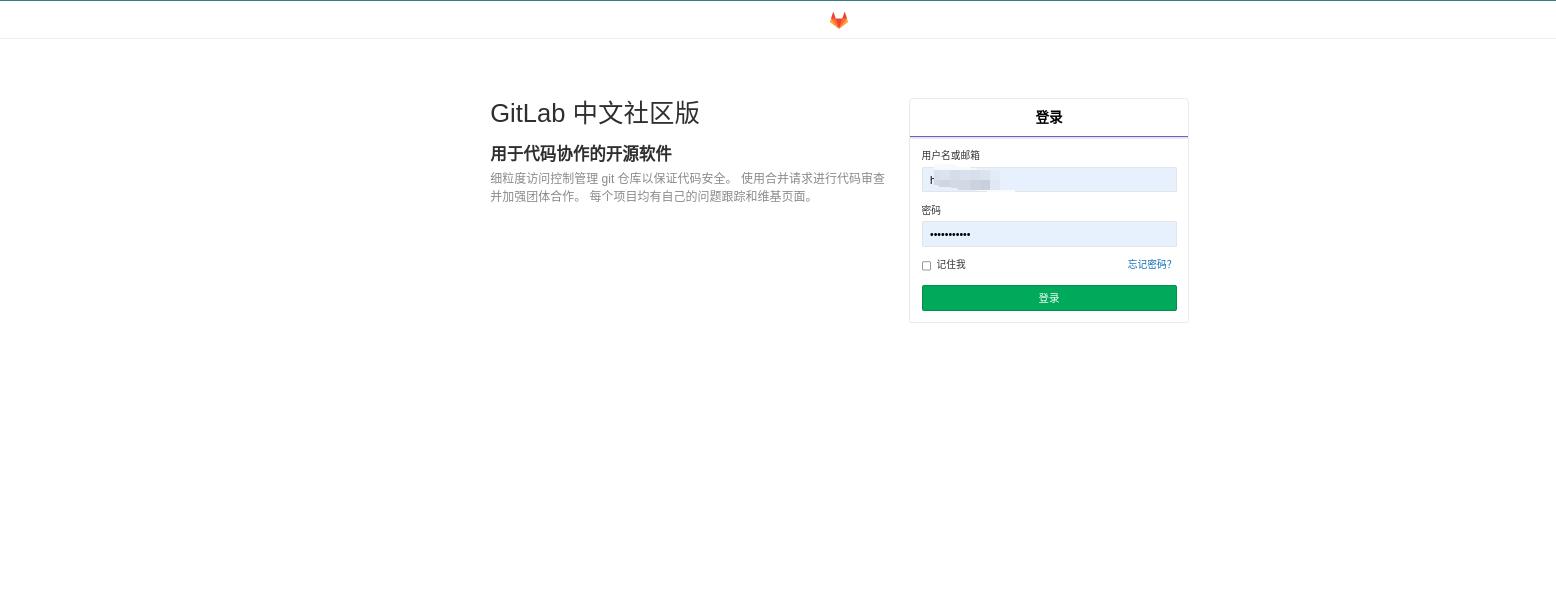
点击管理区域验证版本10.8.7:


10.8.7-11.1.4
修改gitlab镜像tag
继续找到11大版本的最
以上是关于gitlab远古版本备份&还原&升级的主要内容,如果未能解决你的问题,请参考以下文章